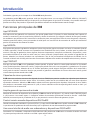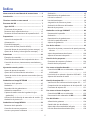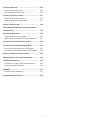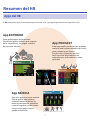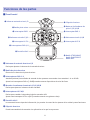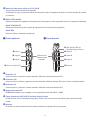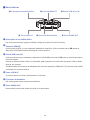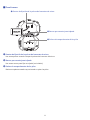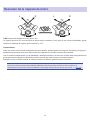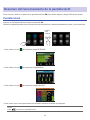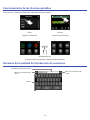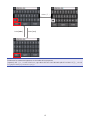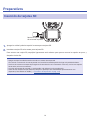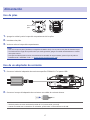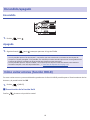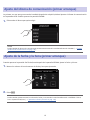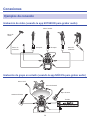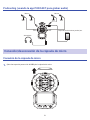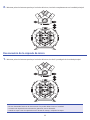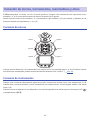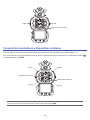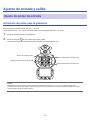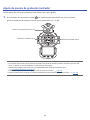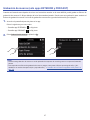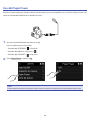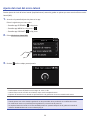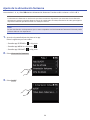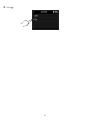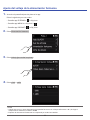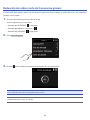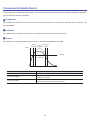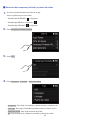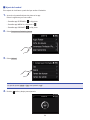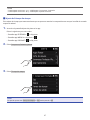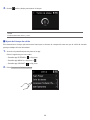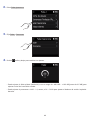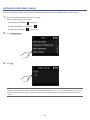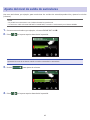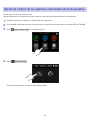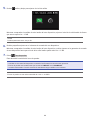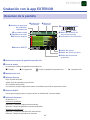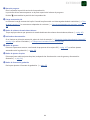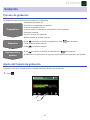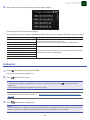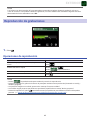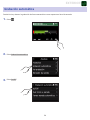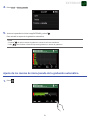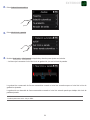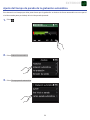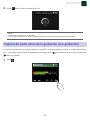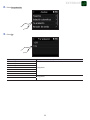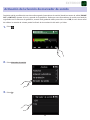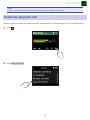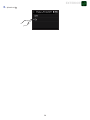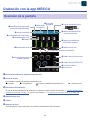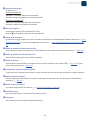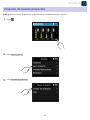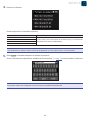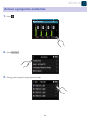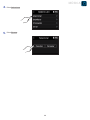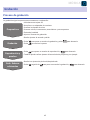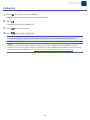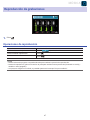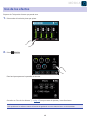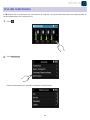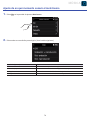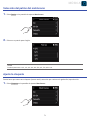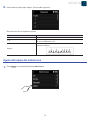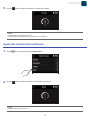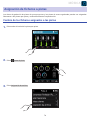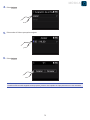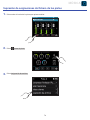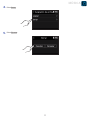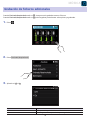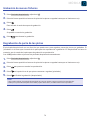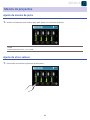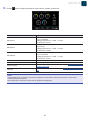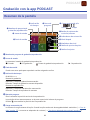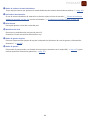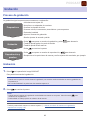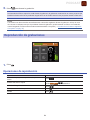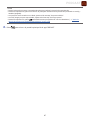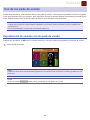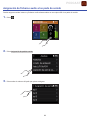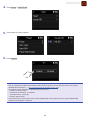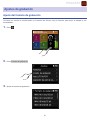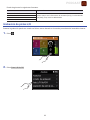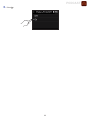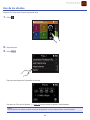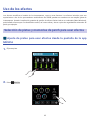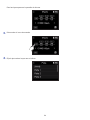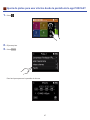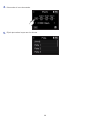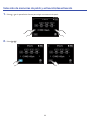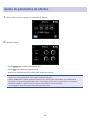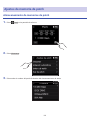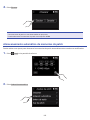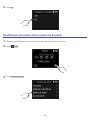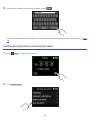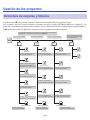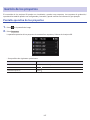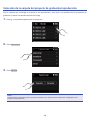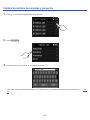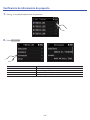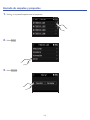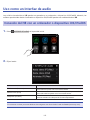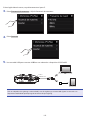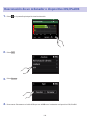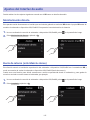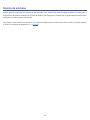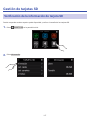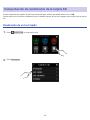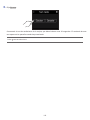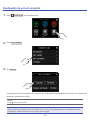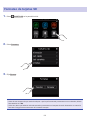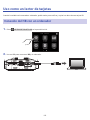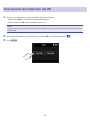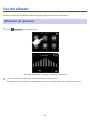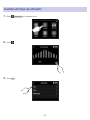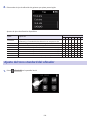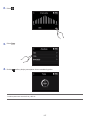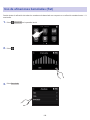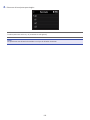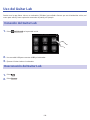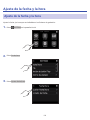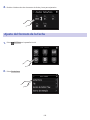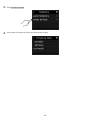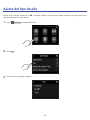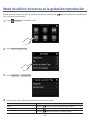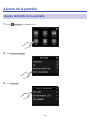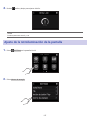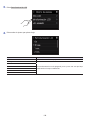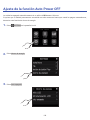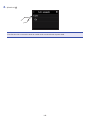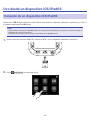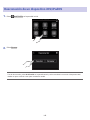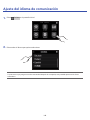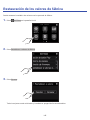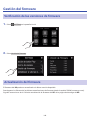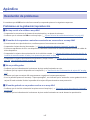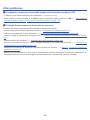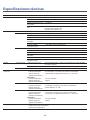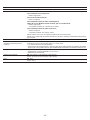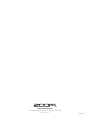Lea las precauciones de uso y seguridad antes de utilizar esta unidad.
Manual de instrucciones
Handy Recorder
H8
© 2020 ZOOM CORPORATION
Queda prohibida la copia o reproducción de este documento, tanto completa como parcial, sin el
correspondiente permiso.
El resto de nombres de fabricantes y productos que aparecen en este manual son marcas comerciales o registradas de sus respectivos propietarios.
Todas las marcas comerciales y marcas registradas se utilizan solo con fines ilustrativos por lo que no infringen los derechos de copyright de sus
respectivos propietarios.
No es posible la visualización correcta de este documento en dispositivos con pantallas de escala de grises
.

Notas acerca de este Manual de instrucciones
Puede que vuelva a necesitar este manual en el futuro. Consérvelo siempre en un lugar seguro a la vez que
accesible.
El contenido de este documento y las especicaciones de este aparato pueden ser modicadas sin previo
aviso.
Los elementos que aparezcan en la pantalla táctil serán mostrados en este manual de instrucciones con un
fondo gris. (Ejemplo: Corte de graves)
◎ Windows
®
es una marca comercial y registrada de Microsoft
®
Corporation.
◎ macOS y iPadOS son marcas comerciales o marcas registradas de Apple Inc.
◎ Los logos SD, SDHC y SDXC son marcas comerciales.
◎ La palabra y el logo Bluetooth® son marcas registradas de Bluetooth SIG, Inc. y se usan bajo licencia
por Zoom Corporation. El resto de marcas comerciales y nombres de empresa son propiedad de sus
respectivos propietarios.
◎ El resto de nombres de fabricantes y productos que aparecen en este manual son marcas comerciales o
registradas de sus respectivos propietarios.
• Todas las marcas comerciales y marcas comerciales registradas se utilizan solo con nes ilustrativos por
lo que no infringen los derechos de copyright de sus respectivos propietarios.
• Está prohibido por ley la grabación de fuentes con derechos de autor (copyright), incluyendo CDs,
discos, cintas, actuaciones en directo, trabajos en video y emisiones broadcast, sin el permiso expreso
del propietario de dichos derechos de autor. Zoom Corporation no asumirá ninguna responsabilidad
relacionada con ese tipo de infracciones.
2

Introducción
Felicidades y gracias por la compra de un ZOOM H8 Handy Recorder.
La grabadora portátil H8 puede gestionar todo tipo de grabaciones con tres apps (EXTERIOR, MÚSICA, PODCAST)
que puede elegir dependiendo del tipo de proyecto, una amplia gama de opciones de entrada y una pantalla táctil que
permite un manejo muy intuitivo. Esperamos que disfrute usando esta unidad durante mucho tiempo.
Funciones principales del H8
App EXTERIOR
Esta aplicación de grabación en exteriores, que puede grabar hasta 12 pistas, ha sido diseñada para capturar el
sonido en exteriores y para la creación de películas y shows de televisión, por ejemplo. Además de una gran pantalla
de medidores que permite un fácil control de los niveles de pista, esta app ofrece ltro de corte de graves, compresor,
limitador, puerta de ruidos y otros procesados de señal junto con una función de marcador de sonido que resulta útil
para la sincronización de cámaras de video.
App MÚSICA
Esta aplicación permite la grabación multipistas incluso de grandes grupos musicales con hasta 10 entradas (usando
el EXH-8 opcional). Puede encontrar en la pantalla inicial medidores de nivel y faders, cruciales para la producción
musical. Esta app de grabación ofrece algunas funciones importantes, incluyendo ecualización, compresión y otros
procesados dinámicos de señal en cada canal, así como pinchado y despinchado, que permite la regrabación de
partes. Además, los efectos incluidos son equivalentes a los de los procesadores multiefectos de ZOOM. Con la
conexión al Guitar Lab vía USB, podrá acceder a una enorme biblioteca de modelos de amplicador/recintos y efectos.
App PODCAST
Esta app convierte al H8 en una grabadora podcast portátil. Al pulsar sobre los cuatro pads situados en la pantalla
inicial, podrá reproducir efectos de sonido y jingles para añadir más vida a sus programas (y grabarlos en las pistas
3/4 y la mezcla stereo). Además de los 13 sonidos prejados, puede asignar cualquier muestreo de la tarjeta SD a
estos pads de sonido. Usando la función que permite la grabación simultánea de cheros de mezcla stereo, podrá
crear cheros podcast usando solo el H8.
Cápsulas de micro opcionales
El H8 tiene un exclusivo conector de cápsula de micro ZOOM que permite cambiar las cápsulas para distintas
aplicaciones. Además del micro stereo XYH-6 XY incluido, puede usar el micro MSH-6 MS, así como otras cápsulas
opcionales existentes. Además, el H8 también admite una nueva generación de cápsulas, incluyendo el micro XAH-8
que puede ser conmutado entre patrones XY y AB, el micro ambisónico VRH-8 capaz de grabar sonido en 360º y el
sistema EXH-8 con 4 tomas XLR.
Amplia gama de opciones de entrada
Además del conector de cápsula de micro (MIC IN), el H8 tiene tomas XLR (Inputs 1–4) y tomas combo TRS/XLR (Inputs
A y B) internas. Las tomas Inputs 1–4 admiten salidas de mezclador profesional usando la función –20dB PAD.
Además, las tomas Inputs A y B admiten Hi-Z, lo que permite la conexión directa de guitarras y bajos.
Control remoto usando dispositivos iOS/iPadOS
Usando un adaptador inalámbrico opcional (BTA-1) y la app iOS/iPadOS H8 Control podrá controlar el H8 a distancia,
lo que elimina los problemas de ruido de manejo que se producen al usar directamente la propia unidad.
Uso como Interfaz de audio con ordenadores y dispositivos iOS/iPadOS
Conectado a un ordenador o dispositivo iOS/iPadOS vía USB, puede usar el H8 como un Interfaz de audio con hasta
12 pistas para la producción musical en un DAW o para mítines online.
3

Términos usados en este manual
Efecto
Puede aplicar a los sonidos una amplia gama de efectos, incluyendo distorsión, chorus y reverb. Con el ajuste de
los parámetros de los efectos podrá crear sus propios sonidos originales.
Memoria de patch
Las memorias de patch almacenan los efectos usados, sus estados ON/OFF y el valor de ajuste de sus
parámetros, lo que permite una fácil recarga de los mismos. Los efectos son almacenados y cargadas en
unidades de memorias de patch. Puede añadir hasta tres efectos a una memoria de patch, y el H8 puede
almacenar hasta 50 de estas memorias de patches.
Almacenamiento automático
Esta función almacena de forma automática cualquier cambio que realice en las memorias de patch y los
ajustes de efectos.
Pad de sonido
Puede pulsar estos pads de sonido o Sound pads para reproducir los cheros audio que les haya asignado. Esto
resulta muy útil para reproducir entrevistas que hayan sido grabadas de antemano, música de entrada y cierre y
jingles.
Proyecto
El H8 gestiona los datos de grabación y reproducción en unidades llamadas proyectos.
Los ficheros audio asignados a las pistas y los ajustes, incluyendo el panorama, faders y marcas, son
almacenados en cheros de proyecto. Puede crear hasta 999 proyectos en cada tarjeta individual.
4

Índice
Notas acerca de este Manual de instrucciones …… 2
Introducción …………………………………………………………… 3
Términos usados en este manual ………………………… 4
Resumen del H8 ……………………………………………… 7
Apps del H8 …………………………………………………… 7
Funciones de las partes …………………………………………… 8
Resumen de la cápsula de micro ………………………… 12
Resumen del funcionamiento de la pantalla táctil
… 13
Preparativos ………………………………………………………… 16
Inserción de tarjetas SD ………………………………………… 16
Alimentación …………………………………………………………… 17
Encendido/apagado ……………………………………………… 18
Cómo evitar errores (función HOLD) …………………… 18
Ajuste del idioma de comunicación (primer arranque)
19
Ajuste de la fecha y la hora (primer arranque) …… 19
Conexiones ………………………………………………………… 20
Ejemplos de conexión …………………………………………… 20
Conexión/desconexión de la cápsula de micro … 21
Conexión de micros, instrumentos, mezcladores y
otros ……………………………………………………………………… 23
Ajustes de entrada y salida ………………………………… 25
Ajuste de pistas de entrada ………………………………… 25
Ajuste del nivel de salida de auriculares …………… 42
Ajuste de niveles de los aparatos conectados (tono de
prueba)
………………………………………………………………… 43
Grabación con la app EXTERIOR ………………………… 45
Resumen de la pantalla ………………………………………… 45
Grabación ………………………………………………………………… 47
Reproducción de grabaciones ……………………………… 49
Grabación automática …………………………………………… 50
Captura de audio antes de la grabación (pre-
grabación) …………………………………………………………… 54
Activación de la función de marcador de sonido 56
Grabación de pistas L/R ……………………………………… 57
Grabación con la app MÚSICA …………………………… 59
Resumen de la pantalla ………………………………………… 59
Creación de nuevos proyectos …………………………… 61
Acceso a proyectos existentes …………………………… 63
Grabación ………………………………………………………………… 65
Reproducción de grabaciones ……………………………… 67
Uso de los efectos ………………………………………………… 68
Uso del metrónomo ……………………………………………… 69
Asignación de cheros a pistas …………………………… 74
Grabación de cheros adicionales ……………………… 78
Mezcla de proyectos ……………………………………………… 80
Grabación con la app PODCAST ………………………… 83
Resumen de la pantalla ………………………………………… 83
Grabación ………………………………………………………………… 85
Reproducción de grabaciones ……………………………… 86
Uso de los pads de sonido …………………………………… 88
Ajustes de grabación …………………………………………… 91
Uso de los efectos ……………………………………………… 95
Selección de pistas y memorias de patch para usar
efectos ………………………………………………………………… 95
Ajuste de parámetros de efectos ……………………… 100
Ajustes de memoria de patch …………………………… 101
Gestión de los proyectos …………………………………… 106
Estructura de carpetas y cheros ……………………… 106
Gestión de los proyectos …………………………………… 107
Uso como un Interfaz de audio ………………………… 112
Conexión del H8 con un ordenador o dispositivo
iOS/iPadOS ……………………………………………………… 112
Desconexión de un ordenador o dispositivo iOS/iPadOS
… 114
Ajustes del Interfaz de audio …………………………… 115
Gestión de tarjetas SD ……………………………………… 117
Vericación de la información de tarjeta SD …… 117
Comprobación de rendimiento de la tarjeta SD 118
Formateo de tarjetas SD …………………………………… 121
Uso como un lector de tarjetas ………………………… 122
Conexión del H8 con un ordenador ………………… 122
Desconexión del ordenador del H8 ………………… 123
Uso del anador ………………………………………………… 124
Anación de guitarras ………………………………………… 124
Cambio del tipo de anador ……………………………… 125
Ajuste del tono standard del anador ……………… 126
Uso de anaciones bemoladas (at) ……………… 128
5

Uso del Guitar Lab …………………………………………… 130
Conexión del Guitar Lab ……………………………………… 130
Desconexión del Guitar Lab ……………………………… 130
Ajuste de la fecha y la hora ……………………………… 131
Ajuste de la fecha y la hora ………………………………… 131
Ajuste del formato de la fecha ………………………… 132
Ajuste del tipo de pila ……………………………………… 134
Modo de adición de marcas en la grabación/
reproducción …………………………………………………… 135
Ajustes de la pantalla ……………………………………… 136
Ajuste del brillo de la pantalla …………………………… 136
Ajuste de la retroiluminación de la pantalla …… 137
Ajuste de la función Auto Power OFF ……………… 139
Uso desde un dispositivo iOS/iPadOS ……………… 141
Conexión de un dispositivo iOS/iPadOS ………… 141
Desconexión de un dispositivo iOS/iPadOS …… 143
Ajuste del idioma de comunicación ………………… 144
Restauración de los valores de fábrica …………… 145
Gestión del rmware ………………………………………… 146
Vericación de las versiones de rmware ……… 146
Actualización del rmware ………………………………… 146
Apéndice …………………………………………………………… 147
Resolución de problemas …………………………………… 147
Especicaciones técnicas ………………………………… 149
6

Resumen del H8
Apps del H8
El H8 incluye tres apps personalizadas para distintos usos y que puede ejecutar desde la pantalla inicial.
App EXTERIOR
Para grabaciones en exteriores.
Úsela para grabar señales que ocurran
en la naturaleza y conseguir sonidos
únicos para efectos.
App PODCAST
Esta app resulta perfecta para preparar
material audio para podcasts así como
para streaming en directo.
Puede crear contenido que sea
fácil escuchar directamente en
smartphones, ordenadores y otros
aparatos.
Pantalla inicial
App MÚSICA
Use esta app para crear música.
Puede grabar una guitarra
mientras escucha pistas de
batería previamente grabadas
y puede regrabar voces tantas
veces como quiera hasta
quedar satisfecho.
7

Funciones de las partes
█
Panel frontal
❷ Botón pista micro
❶ Volumen entrada micro L/R
❸ Interruptor PAD 1
❹ Volumen entrada 1/3/A
❺ Interruptor Hi-Z A
❸ Interruptores PAD 3/4
❻ Pantalla táctil
❼ Cápsula de micro
❸ Interruptor PAD 2
❽ Botones/indicadores de
pista 1/2/3/4/A/B
❹ Volumen entrada 2/4/B
❾ Botón STOP/HOME
botón PLAY/PAUSE
botón REC
❺ Interruptor Hi-Z B
❶
Volumen de entrada de micro L/R
Úselo para ajustar el volumen de la entrada de micro.
❷
Botón de pista de micro
Esto activa o desactiva la pista de micro.
❸
Interruptores PAD 1–4
Atenúan (reducen) las señales de entrada de los aparatos conectados a las entradas 1–4 en 20 dB.
Ajuste los interruptores PAD a [–20dB] cuando conecte dispositivos de nivel de línea.
❹
Mandos de volumen de entrada 1/2/3/4/A/B
Úselos para ajustar el volumen de las entradas.
❺
Interruptores Hi-Z A/B
Úselos para cambiar la impedancia de las entradas A/B.
Ajuste este interruptor Hi-Zes a [Hi-Z] cuando conecte una guitarra o bajo.
❻
Pantalla táctil
Le muestra diversos tipos de información y le permite el control de los ajustes de la unidad y otras funciones.
❼
Cápsula de micro
Puede intercambiarla de acuerdo a la aplicación en la que la vaya a usar.
8

❽
Botones/indicadores de pista 1/2/3/4/A/B
Activan/desactivan las pistas de entrada.
Se iluminan en rojo y verde para indicar el estado de la pista. Parpadean cuando el nivel del sonido de entrada
es excesivo.
❾
Botón STOP/HOME
Púlselo para detener la grabación/reproducción del proyecto y abrir la pantalla inicial o la superior de una app.
Botón PLAY/PAUSE
Púlselo para iniciar/activar la pausa de reproducción de los proyectos grabados.
Botón REC
Pulse en él para comenzar la grabación.
█
Panel izquierdo
█
Panel derecho
Botones de
liberación de
bloqueo
❶ Input 1
❷ Input A
❸ Input 3
❹ Ranura tarjeta SD
❺ Toma MIC/LINE IN
(admite Plugin Power)
❶ Input 2
❷ Input B
❸ Input 4
❶
Entradas 1/2
Conecte micros y teclados a estas entradas. Admiten conectores de tipo XLR.
❷
Entradas A/B
Conecte micros, teclados y guitarras a estas entradas. Admiten clavijas XLR y de 6,3 mm (no balanceadas).
❸
Entradas 3/4
Conecte micros y teclados a estas entradas. Admiten conectores de tipo XLR.
❹
Ranura de tarjeta SD
El H8 admite tarjetas que cumplan con las especicaciones SD, SDHC o SDXC.
❺
Toma de entrada MIC/LINE IN (admite Plugin Power)
Puede usar un micro conectado para grabar. Puede usar en esta toma micrófonos que necesiten Plugin
Power.
❻
Altavoz
El sonido es emitido a través de este altavoz durante la reproducción de proyectos.
❻ Altavoz
9

█ Panel inferior
❶ Interruptor encendido/HOLD ❷ Conector REMOTE ❸ Puerto USB (micro B)
❹ Toma LINE OUT ❺ Fijaciones de bandolera ❻ Toma PHONE OUT
❶
Interruptor de encendido/HOLD
Use esto para encender/apagar la unidad y bloquear la operación de los botones.
❷
Conector REMOTE
Conecte aquí un BTA-1 u otro adaptador inalámbrico especíco. Esto le permite usar el H8 desde un
dispositivo iOS/iPadOS usando una app de control concreta.
❸
Puerto USB (micro B)
Conecte esta toma a un ordenador o dispositivo iOS/iPadOS para usar el H8 como un Interfaz de audio o
lector de tarjetas.
Usando el software Guitar Lab en un ordenador, podrá gestionar las memorias de patch y editar y añadir
efectos, por ejemplo.
También puede conectar aquí un adaptador de corriente especíco (ZOOM AD-17) para usar esta unidad
conectada a la corriente alterna.
❹
Toma LINE OUT
Le permite emitir el sonido a un dispositivo conectado.
❺
Fijaciones de bandolera
Use estos agujeros para sujetar una bandolera.
❻
Toma PHONE OUT
Esta salida le permite dar salida al sonido a los auriculares.
10

█
Panel trasero
❶ Puntos de jación de la pulsea del conector de micro
❷ Roscas para montaje en trípode
❸ Pulsea el compartimento de las pilas
❶
Puntos de jación de la pulsea del conector de micro
Use estos puntos cuando coloque la pulsea del conector del micro.
❷
Roscas para montaje en trípode
Use estas roscas para jar un trípode (no incluido).
❸
Pulsea el compartimento de las pilas
Retire esta pulsea cuando vaya a instalar o quitar las pilas.
11

Resumen de la cápsula de micro
RL RL
90° 120°
El H8 incluye una cápsula de micro (micro XY).
La cápsula de micro XY tiene dos micros direccionales cruzados. Con el giro de los micros individuales, puede
cambiar la amplitud de captura audio entre 90º y 120º.
Características:
Dado que estos micros tienen diafragmas de gran tamaño, pueden grabar un rango de frecuencias de graves a
agudas con una buena colocación stereo mientras capturan los sonidos centrales con claridad.
Con un sonido tridimensional con profundidad y amplitud naturales, esta técnica resulta ideal para grabaciones
en las que quiera capturar una fuente de sonido concreta que esté cercana o a media distancia.
Ejemplos de uso: solistas, música de cámara, ensayos en directo, grabaciones en exteriores.
NOTA
El micro XY tiene una toma de entrada MIC/LINE IN que puede usar para conectar un micro externo o un
dispositivo de nivel de línea. Esta toma también ofrece Plugin Power para los micros que la usan. (
→
pág. 28)
12

Resumen del funcionamiento de la pantalla táctil
Pulse, mueva y deslice los dedos en la pantalla táctil del H8 para realizar ajustes y elegir funciones a ajustar.
Pantalla inicial
Aparece en la pantalla táctil en cuanto encienda el H8.
Desde esta pantalla puede iniciar tres aplicaciones de grabación, distintas pantallas de ajuste y otras funciones.
Deslice
para
cambiar
• Pulse sobre el icono para ejecutar la app EXTERIOR.
• Pulse sobre el icono para ejecutar la app MÚSICA.
• Pulse sobre el icono para ejecutar la app PODCAST.
• Pulse sobre otros iconos para activar las distintas pantallas de ajuste, por ejemplo.
AVISO
Pulse para volver a la pantalla inicial.
13

Funcionamiento de las diversas pantallas
Pulse, mueva y deslice los dedos en la pantalla táctil para usarla.
Deslice
(mueva mientras toca)
Desplazamiento
(mueva el dedo a izquierda o derecha mientras pulsa)
Pulse
(toque un elemento)
Resumen de la pantalla de introducción de caracteres
Botón de movimiento de
cursor
Botón de movimiento de
cursor
Recuadro de entrada de texto
Teclado
14

Pulse
[↑]
Pulse [123]Pulse [ABC]
NOTA
Puede usar los caracteres siguientes en el nombre de los proyectos.
(espacio) ! # $ ' ( ) + , - 0 1 2 3 4 5 6 7 8 9 ; = @ A B C D E F G H I J K L M N O P Q R S T U V W X Y Z [ ] ^ _ ` a b c d
e f g h i j k l m n o p q r s t u v w x y z { } ~
15

Preparativos
Inserción de tarjetas SD
Ranura de tarjeta
SD en lateral izquierdo
1.
Apague la unidad y abra la tapa de la ranura para tarjetas SD.
2.
Introduzca tarjeta SD en la ranura para tarjetas SD.
Para extraer una tarjeta SD, empújela ligeramente más adentro para que un resorte la expulse un poco y
después tire de ella.
NOTA
• Apague siempre la unidad antes de introducir o extraer una tarjeta SD.
La inserción o extracción de una tarjeta SD con la unidad encendida puede dar lugar a la pérdida de datos.
• A la hora de insertar una tarjeta SD, asegúrese de introducirla con la orientación correcta y con la cara superior
hacia arriba, tal como mostramos.
• Si no hay una tarjeta SD cargada, no será posible ni la grabación ni la reproducción.
• Antes de usar tarjetas SD que acabe de comprar o que hayan sido formateadas previamente en otro
dispositivo, formatéelas en el H8. (
→
“Formateo de tarjetas SD” en pág. 121)
16

Alimentación
Uso de pilas
Abra mientras
pulsa
1.
Apague la unidad y retire la tapa del compartimento de las pilas.
2.
Introduzca las pilas.
3.
Vuelva a colocar la tapa del compartimento.
NOTA
• Use solo un tipo de pilas (alcalinas, recargables de NiMH o litio) a la vez; nunca use pilas de distintos tipos.
• Si el indicador de carga de las pilas indica que están gastadas, apague la unidad inmediatamente e instale
unas pilas nuevas.
• Para que la unidad pueda mostrar correctamente la cantidad de carga restante, ajuste el tipo de pilas en
Pantalla inicial > SISTEMA > Pila. (
→
“Ajuste del tipo de pila” en pág. 134)
Uso de un adaptador de corriente
1.
Conecte el cable del adaptador de corriente especíco ZOOM AD-17 al puerto USB.
2.
Conecte el cuerpo del adaptador de corriente a una salida de corriente alterna.
AVISO
• También puede conectar una batería portátil de 5V (convencional, opcional).
• Cuando la unidad esté conectada a un ordenador, podrá recibir corriente eléctrica vía USB.
17

Encendido/apagado
Encendido
1.
Deslice hacia .
Apagado
1.
Siga deslizando hacia hasta que aparezca el logo de ZOOM.
NOTA
• Si en la pantalla aparece “No hay tarjeta!”, compruebe que esté introducida correctamente una tarjeta SD.
• Si aparece “Tarjeta protegida!” en la pantalla, eso indicará que está activada la protección contra grabación de
la tarjeta SD. Deslice la pestaña de la tarjeta SD para desactivar esta protección.
• Si en la pantalla aparece “Tarjeta inválida!”, eso indicará que la tarjeta no está formateada correctamente.
Formatee la tarjeta o use una tarjeta diferente. (
→
“Formateo de tarjetas SD” en pág. 121)
Cómo evitar errores (función HOLD)
De cara a evitar errores y usos accidentales, puede usar la función HOLD para bloquear el funcionamiento de los
botones y la pantalla táctil del H8.
1.
Deslice a [HOLD].
█
Desactivación de la función Hold
Deslice de nuevo a la posición central.
18

Ajuste del idioma de comunicación (primer arranque)
La primera vez que ponga en marcha la unidad después de adquirirla, deberá ajustar el idioma de comunicación
en la pantalla táctil cuando aparezca la pantalla IDIOMA.
1.
Pulse sobre el idioma que quiera elegir.
AVISO
Puede cambiar el idioma de comunicación posteriormente usando la ruta Pantalla inicial > IDIOMA. (
→
“Ajuste
del idioma de comunicación” en pág. 144)
Ajuste de la fecha y la hora (primer arranque)
Cuando aparezca la pantalla Set Fecha/hora después de la pantalla IDIOMA, ajuste la fecha y la hora.
1.
Mueva los valores de los elementos de fecha y hora para ajustarlos.
2.
Pulse Intro.
AVISO
Puede cambiar posteriormente los valores de fecha y hora usando la ruta: Pantalla inicial > SISTEMA > Fecha/
hora > Ajustar fecha/hora. (
→
“Ajuste de la fecha y la hora” en pág. 131)
19

Conexiones
Ejemplos de conexión
Grabación de video (usando la app EXTERIOR para grabar audio)
Micro de
cañón
Micro lavalier
Receptor Receptor Micro de
ambiente
Micro de
ambiente
Grabación de grupo en estudio (usando la app MÚSICA para grabar audio)
Micro vocal
Micro de batería
Bajo eléctrico
Teclado
Guitarra eléctrica
20

Podcasting (usando la app PODCAST para grabar audio)
Reproductor de música portátil, etc.
Micros Micros
Auriculares
Conexión/desconexión de la cápsula de micro
Conexión de la cápsula de micro
1.
Quite las tapas de protección del H8 y de la cápsula de micro.
21

2.
Mientras pulsa los botones que hay a los lados del micro, insértelo completamente en la unidad principal.
Desconexión de la cápsula de micro
1.
Mientras pulsa los botones que hay a los lados del micro, tire de él y extráigalo de la unidad principal.
NOTA
• No use demasiada fuerza en la desconexión. Eso podría dañar el micro o la unidad.
• Si extrae una cápsula de micro durante la grabación, esta se detendrá.
• Cuando no vaya a usar la cápsula de micro durante un tiempo, colóquele las tapas.
22

Conexión de micros, instrumentos, mezcladores y otros
El H8 puede grabar 12 pistas a la vez. En estas pistas se incluyen 4 de entradas de una cápsula de micro,
entradas 1–4, A y B y una mezcla stereo de ellas en las pistas L/R (2 pistas).
Puede conectar micros a las entradas 1–4 e instrumentos a las entradas A y B, por ejemplo, y grabarlos en las
pistas de entrada correspondientes 1–4, A y B.
Conexión de micros
Input A
Input B
Input 1
Input 2
Input 3
Input 4
Conecte micros dinámicos y de condensador con clavijas XLR en las entradas Input 1–4, A y B. Cuando conecte
micrófonos de condensador, podrán recibir alimentación fantasma (+24 V/+48 V). (
→
pág. 30)
Conexión de instrumentos
Cuando vaya a conectar directamente guitarras y bajos, conecte sus clavijas mono a las tomas Input A o B.
Cuando vaya a conectar teclados y otros instrumentos con salidas stereo, conecte ambas salidas a las tomas
input A y B.
Cuando conecte una guitarra u otro dispositivo con elevada impedancia de salida, ajuste el interruptor Hi-Z ( )
correspondiente a [Hi-Z].
23

Input A Input B
Interruptores Hi-Z A/B
Conexión de mezcladores y dispositivos similares
Conecte cables con clavijas XLR desde teclados y mezcladores directamente a las tomas Inputs 1–4.
Para mezcladores y otros dispositivos con un nivel de salida media de +4 dB, ajuste los interruptores PAD ( )
correspondientes a [–20dB].
Input 1
Input 2
Input 3
Input 4
Interruptores PAD 3/4
Interruptores PAD 1/2
AVISO
Cuando conecte un micrófono ordinario, ajuste el interruptor PAD a [0dB].
24

Ajustes de entrada y salida
Ajuste de pistas de entrada
Activación de pistas para la grabación
Elija las pistas a grabar desde MIC IN, 1–4 y A/B.
Las pistas MIC IN, 1–4 y A/B se corresponden con las entradas MIC IN, 1–4 y A/B.
1.
Ponga en marcha un app de grabación.
2.
Pulse los botones de las pistas que quiera grabar.
Los indicadores de los botones de pista elegidos se iluminarán en rojo.
Botones/indicadores de pista 3/4
Botones/indicadores de pista A/B
Botones/indicadores de pista 1/2
Botón de pista de micro
AVISO
Mientras pulsa un botón de pista, la pulsación del botón adyacente (1 y 2, 3 y 4, o A y B) hará que sean
enlazadas en stereo esas pistas, creando una pista stereo y cheros stereo en la tarjeta SD. Haga eso mismo
cuando quiera anular un enlace stereo.
25

Ajuste de niveles de grabación (entrada)
Puede ajustar los niveles de entrada para las señales que vaya a grabar.
1.
Gire el mando de volumen de entrada ( ) de la pista elegida para ajustar su nivel de entrada.
Ajuste el mando de forma que el nivel de picos quede sobre los −12 dB.
Volumen de entrada 1/3/A
Volumen de entrada 2/4/B
Volumen de entrada de micro L/R
AVISO
• Si el sonido distorsiona incluso después de reducir este nivel de entrada, pruebe a cambiar la posición del
micro y a ajustar el nivel de salida de los dispositivos conectados.
• Puede activar Plugin Power en la toma de entrada MIC/LINE IN de la cápsula de micro.
(
→
“Uso del Plugin Power” en pág. 28)
• Puede usar la función de corte de graves cuando ajuste los niveles. (
→
pág. 33)
• También puede usar la función de compresor/limitador/puerta durante el ajuste de niveles. (
→
pág. 34)
26

Grabación de reserva (solo apps EXTERIOR y PODCAST)
Cuando esté usando una cápsula de micro con hasta dos canales en la toma MIC IN, podrá grabar un chero de
grabación de reserva 12 dB por debajo del nivel de entrada ajustado. Puede usar esta grabación para sustituir al
chero de grabación normal si el nivel de grabación era excesivo y producía distorsión, por ejemplo.
1.
Acceda a la pantalla Ajuste de pista en la app.
Pulse lo siguiente y en este orden:
• Pantalla app EXTERIOR > > elija pista
• Pantalla app PODCAST > > elija pista
2.
Pulse Grabación de reserva y ajústelo a On.
NOTA
• Durante esta grabación de reserva no serán aplicados los ajustes de corte de graves ni compresor/limitador/
puerta.
• Para reproducir un chero de grabación de reserva, asigne a una pista el chero que tenga el sujo “_BU”
añadido a su nombre. Después elíjalo y reprodúzcalo. (
→
“Cambio de los cheros asignados a las pistas” en
pág. 74)
27

Uso del Plugin Power
Realice el ajuste siguiente cuando conecte un micrófono que sea compatible con la función Plugin Power a la
toma de entrada MIC/LINE IN de la cápsula de micro.
1.
Acceda a la pantalla Ajuste de pista en la app.
Pulse lo siguiente y en este orden:
• Pantalla app EXTERIOR > > elija pista
• Pantalla app MÚSICA > elija pista >
• Pantalla app PODCAST > > elija pista
2.
Pulse Plugin Power y ajústelo a On.
NOTA
Puede realizar únicamente este ajuste cuando esté conectada una cápsula de micro que admita Plugin Power.
28

Ajuste del nivel del micro lateral
Puede ajustar el nivel del micro lateral (amplitud stereo) antes de grabar en pistas que usen un micrófono centro-
lateral (MS).
1.
Acceda a la pantalla Ajuste de pista en la app.
Pulse lo siguiente y en este orden:
• Pantalla app EXTERIOR > > elija pista
• Pantalla app MÚSICA > elija pista >
• Pantalla app PODCAST > > elija pista
2.
Pulse Nivel micro lateral MS.
3.
Deslice arriba o abajo para ajustarlo.
AVISO
• Puede ajustar esto a Off, RAW o en un rango de −24 a +6 dB.
• Cuanto mayor sea el nivel del micro lateral, mayor será la amplitud stereo.
• El ajuste del nivel del micro lateral se aplica también a la grabación de reserva cuando esté activa.
NOTA
• Cuando ajuste este valor a RAW, la grabación en las pistas MIC IN se producirá sin codicación stereo.
• La codicación stereo se producirá para la grabación y remezcla de la pista L/R.
• La amplitud stereo del audio en el formato RAW puede ser ajustada después de la grabación usando el
software ZOOM MS Decoder u otro software plug-in.
29

Ajuste de la alimentación fantasma
Las entradas 1–4, A y B del H8 admiten alimentación fantasma. Pueden recibir corriente a +24 ó +48 V.
AVISO
La alimentación fantasma es una función que deriva corriente a dispositivos que necesitan de una fuente de
alimentación externa, incluyendo algunos micros de condensador. El voltaje standard es de +48V, pero algunos
dispositivos también pueden funcionar con voltajes inferiores.
NOTA
No use esta función con dispositivos que no sean compatibles con la alimentación fantasma. El hacerlo puede
producir daños en los dispositivos.
1.
Acceda a la pantalla Ajuste de pista en la app.
Pulse lo siguiente y en este orden:
• Pantalla app EXTERIOR > > elija pista
• Pantalla app MÚSICA > elija pista >
• Pantalla app PODCAST > > elija pista
2.
Pulse Alimentación fantasma.
3.
Pulse On/Off.
30

4.
Pulse On.
31

Ajuste del voltaje de la alimentación fantasma
1.
Acceda a la pantalla Ajuste de pista en la app.
Pulse lo siguiente y en este orden:
• Pantalla app EXTERIOR > > elija pista
• Pantalla app MÚSICA > elija pista >
• Pantalla app PODCAST > > elija pista
2.
Pulse Alimentación fantasma.
3.
Pulse Voltaje (para todas las pistas).
4.
Pulse +24V o +48V.
AVISO
• Cuando use micros y otros dispositivos que puedan funcionar con voltajes inferiores a +48 V, el elegir el
voltaje inferior reducirá el consumo del H8.
• El ajuste de alimentación fantasma es compartido por todas las entradas.
32

Reducción de ruidos (corte de frecuencias graves)
El filtro pasa-altos puede reducir las frecuencias graves de cara a reducir el ruido del viento, los petardeos
vocales y otros ruidos.
1.
Acceda a la pantalla Ajuste de pista en la app.
Pulse lo siguiente y en este orden:
• Pantalla app EXTERIOR > > elija pista
• Pantalla app MÚSICA > elija pista >
• Pantalla app PODCAST > > elija pista
2.
Pulse Corte de graves.
3.
Deslice arriba y abajo para ajustar la frecuencia de corte que quiera.
NOTA
Esto no afectará a los datos de la grabación de reserva.
AVISO
Puede ajustar esto a Off o 10–240 Hz.
33

Compresor/Limitador/Puerta
Puede ajustar el volumen para que resulte más cómodo de acuerdo a los niveles de señal de entrada, lo que hará
que la escucha sea más agradable.
█
Compresor
Esto reduce las diferencias de nivel entre los sonidos potentes y los más suave, haciendo que la escucha sea
más agradable.
█
Limitador
Esto puede evitar la distorsión al reducir las señales de entrada con niveles excesivos.
█
Puerta
Esto suprime el ruido de fondo cuando el nivel de la señal de entrada es muy bajo.
Umbral
Nivel
Señal
original
Señal tras
el limitador
Tiempo
de ataque
Tiempo de
salida
Tiempo
Parámetro Explicación
Umbral Ajusta el umbral que activa o dispara el efecto.
Tiempo de ataque
Ajusta la velocidad a la que el efecto es activado cuando el nivel de
umbral es excedido.
Tiempo de salida
Ajusta la velocidad con la que se detiene el efecto una vez que la
señal pasa por debajo del nivel de umbral.
34

█
Selección del compresor, limitador o puerta de ruidos
1.
Acceda a la pantalla Ajuste de pista en la app.
Pulse lo siguiente y en este orden:
• Pantalla app EXTERIOR > > elija pista
• Pantalla app MÚSICA > elija pista >
• Pantalla app PODCAST > > elija pista
2.
Pulse Compresor/limitador/puerta.
3.
Pulse Tipo.
4.
Pulse Compresor, Limitador o Puerta de ruidos.
• Compresor: Esto elige el compresor y ajusta su ratio o relación a 4:1.
• Limitador: Esto elige el limitador y ajusta su ratio o relación a 20:1.
• Puerta de ruidos: Esto elige la puerta de ruidos.
• Off: Esto desactivar el compresor, limitador y puerta de ruidos.
35

█
Ajuste del umbral
Esto ajusta el nivel base a partir del que actúa el limitador.
1.
Acceda a la pantalla Ajuste de pista en la app.
Pulse lo siguiente y en este orden:
• Pantalla app EXTERIOR > > elija pista
• Pantalla app MÚSICA > elija pista >
• Pantalla app PODCAST > > elija pista
2.
Pulse Compresor/limitador/puerta.
3.
Pulse Umbral.
NOTA
No puede ajustar Umbral si Tipo está ajustado a Off.
4.
Deslice arriba y abajo para ajustarlo.
36

AVISO
• Puede ajustar esto entre −16 y −2 dBFS para el compresor y limitador.
• Puede ajustar esto entre −80 y −2 dBFS para la puerta de ruidos.
█
Ajuste del tiempo de ataque
Esto ajusta el tiempo que transcurre hasta que se pone en marcha la compresión una vez que la señal de entrada
supera el umbral.
1.
Acceda a la pantalla Ajuste de pista en la app.
Pulse lo siguiente y en este orden:
• Pantalla app EXTERIOR > > elija pista
• Pantalla app MÚSICA > elija pista >
• Pantalla app PODCAST > > elija pista
2.
Pulse Compresor/limitador/puerta.
3.
Pulse Tiempo de ataque.
NOTA
No puede ajustar este Tiempo de ataque si Tipo está ajustado a Off.
37

4.
Deslice arriba y abajo para ajustar el tiempo.
AVISO
Puede ajustar esto entre 1 y 4 ms.
█
Ajuste del tiempo de salida
Esto determina el tiempo que transcurre hasta que se detiene la compresión una vez que la señal de entrada
pasa por debajo del nivel de umbral.
1.
Acceda a la pantalla Ajuste de pista en la app.
Pulse lo siguiente y en este orden:
• Pantalla app EXTERIOR > > elija pista
• Pantalla app MÚSICA > elija pista >
• Pantalla app PODCAST > > elija pista
2.
Pulse Compresor/limitador/puerta.
38

3.
Pulse Tiempo de salida.
NOTA
No puede ajustar Tiempo de salida si Tipo está ajustado a Off.
4.
Deslice arriba y abajo para ajustar este tiempo.
AVISO
• El funcionamiento del limitador está enlazado para las pistas en las que el enlace stereo esté activado. Si la
señal de cualquiera de los canales enlazados llega al umbral, el limitador se activará para las dos pistas.
Ajuste del balance de monitorización de la señal de entrada usando el
fader y los ajustes de panorama
Puede ajustar el nivel y panorama de cada señal de entrada durante la monitorización.
1.
Acceda a la pantalla Ajuste de pista en la app.
Pulse lo siguiente y en este orden:
• Pantalla app EXTERIOR > > elija pista
• Pantalla app MÚSICA > elija pista >
• Pantalla app PODCAST > > elija pista
39

2.
Pulse Fader/panorama.
3.
Elija Fader o Panorama.
4.
Deslice arriba y abajo para cambiar sus ajustes.
• Puede ajustar el fader a Mute (anulación) o en un rango de −48.0 dB – +10.0 dB (pasos de 0.5 dB) para
ajustar el nivel de la señal de entrada.
• Puede ajustar el panorama a L100 – L1, centro, o R1 – R100 para ajustar el balance de sonido izquierda-
derecha.
40

Activación del enlace stereo
Con la activación de pistas stereo (enlaces stereo), puede gestionar las entradas como sonidos stereo.
1.
Acceda a la pantalla Ajuste de pista en la app.
Pulse lo siguiente y en este orden:
• Pantalla app EXTERIOR > > elija pista
• Pantalla app MÚSICA > elija pista >
• Pantalla app PODCAST > > elija pista
2.
Pulse Enlace stereo.
3.
Pulse On.
AVISO
Mientras pulsa un botón de pista, la pulsación del botón adyacente (1 y 2, 3 y 4, o A y B) enlazará en stereo esas
pistas, creando una pista stereo y cheros stereo en la tarjeta SD. Repita esos pasos para nalizar un enlace
stereo.
41

Ajuste del nivel de salida de auriculares
Use unos auriculares, por ejemplo, para monitorizar los sonidos de entrada/reproducción y ajustar los niveles
(volumen).
AVISO
• Es posible la monitorización con el altavoz durante la reproducción.
• Si conecta un cable a la toma LINE OUT o PHONE OUT, el sonido no será emitido por el altavoz del H8.
1.
Conecte unos auriculares, por ejemplo, a la toma PHONE OUT del H8.
2.
Pulse / en la parte superior derecha de la pantalla.
NOTA
Aparecerá el icono de un altavoz cuando no estén conectados los auriculares.
3.
Deslice para ajustar el volumen.
4.
Pulse / en la parte superior derecha de la pantalla.
42

Ajuste de niveles de los aparatos conectados (tono de prueba)
Puede ajustar el nivel de salida de línea.
Puede reproducir tonos de prueba de cara a ajustar el nivel de una cámara digital u otro dispositivo.
1.
Reduzca al mínimo el volumen de entrada del otro dispositivo.
2.
Use un cable audio para conectar la toma de micro externo del otro dispositivo a la toma LINE OUT del H8.
3.
Pulse
NIVEL SALIDA LINEA en la pantalla inicial.
4.
Pulse Tono de prueba.
Esto hará que comience la emisión del tono de prueba.
43

5.
Deslice arriba y abajo para ajustar el nivel de salida.
Mientras comprueba el medidor de nivel audio del otro dispositivo, ajuste el nivel de la señal audio de forma
que nunca supere los −12 dB.
AVISO
Puede ajustar esto entre −40 y 0 dB.
6.
Realice pequeños ajustes en el volumen de entrada del otro dispositivo.
Mientras comprueba el medidor de nivel audio del otro dispositivo, realice ajustes en la ganancia de entrada
de ese dispositivo hasta que el nivel de la señal audio quede sobre los −12 dB.
7.
Pulse Tono de prueba.
Esto detendrá la emisión del tono de prueba.
NOTA
• Consulte en el manual del dispositivo conectado la información acerca de esta operación.
• El tono de prueba será emitido tanto por las tomas LINE OUT como PHONE OUT.
• Si está monitorizando el sonido a través de auriculares tenga cuidado con el volumen.
AVISO
El tono de prueba es una onda sinusoidal de 1 kHz a −12 dBFS.
44

EXTERIOR
Grabación con la app EXTERIOR
Resumen de la pantalla
⓬ Botón de ajustes de pista
⓭ Botón de formato de
grabación
⓫ Botón de ajustes
❿ Indicadores de saturación
❾ Botón de volumen de
auriculares/altavoz
❽ Carga restante de pila
Vacía A tope
❼ Barra de
progreso
❻ Indicación
de tiempo
❺ Botones REW/FF
❹ Números de pista
❸ Medidores de nivel
❷ Icono de estado
❶ Nombre de proyecto
de grabación/
reproducción
❶
Nombre de proyecto de grabación/reproducción
❷
Icono de estado
Le muestra el estado de grabación/reproducción.
■
: Parado
●
: En grabación : Pausa de grabación/reproducción
▶
: Reproducción
❸
Medidores de nivel
❹
Números de pista
Rojo: Entrada activada
Verde: Pista de reproducción activada
Gris: Entrada desactivada
Los números de pista adyacentes están conectados para indicar ajustes de enlace.
❺
Botones REW/FF
Úselos para elegir proyectos y para realizar un rebobinado y avance rápido.
❻
Indicación de tiempo
00:00:00/
00:00:00
Durante la grabación
Izquierda: Tiempo de grabación transcurrido
Derecha: Tiempo de grabación restante disponible
Durante la reproducción
Izquierda: Tiempo de reproducción transcurrido
Derecha: Tiempo de reproducción restante
45

EXTERIOR
❼
Barra de progreso
Esto le muestra la posición activa de la reproducción.
La posición de las marcas aparece en la parte superior de la barra de progreso.
Deslice
▼
para cambiar la posición de la reproducción.
❽
Carga restante de pila
Le muestra la carga restante de la pila. Cuando las pilas estén casi descargadas deberá sustituirlas (
→
“Uso
de pilas” en pág. 17) o conectar un adaptador de corriente (
→
“Uso de un adaptador de corriente” en pág.
17).
❾
Botón de volumen de auriculares/altavoz
Toque aquí para hacer que aparezca el mando deslizante de volumen de auriculares/altavoz. (
→
pág. 42)
❿
Indicadores de saturación
Si se ilumina un piloto de saturación, ajuste el nivel de entrada (
→
“Ajuste de niveles de grabación (entrada)”
en pág. 26) o active el limitador (
→
“Compresor/Limitador/Puerta” en pág. 34).
⓫
Botón de ajustes
Pulse en él para tener acceso a un listado de proyectos de la tarjeta SD (
→
pág. 107) y realizar ajustes
automáticos de la grabación (
→
pág. 50).
⓬
Botón de ajustes de pista
Pulse aquí para realizar ajustes de pista, incluyendo las funciones de corte de graves y alimentación
fantasma. (
→
pág. 26)
⓭
Botón de formato de grabación
Úselo para ajustar el formato de grabación. (
→
pág. 47)
46

EXTERIOR
Grabación
Proceso de grabación
La grabación sigue los pasos que mostramos a continuación.
Preparativos
• Introduzca una tarjeta SD
• Use pilas o un adaptador de corriente
• Conecte la cápsula de micro
• Conecte micros, instrumentos, mezcladores y otros aparatos
• Encienda la unidad
• Ajuste el formato de grabación
• Realice ajustes de entrada y salida
Grabación
• Pulse para poner en marcha la grabación y pulse para detenerla
• También puede añadir marcas
• Pulse para activar la pausa
Reproducción y
pruebas
• Pulse para poner en marcha la reproducción y para detenerla
• Desplácese a las posiciones de marcas y realice ajustes del mezclador, por ejemplo
Ajuste del formato de grabación
Teniendo en cuenta la calidad audio y el tamaño de chero nales, elija el formato.
1.
Pulse .
47

EXTERIOR
2.
Pulse sobre el formato de grabación que quiera para elegirlo.
Puede elegir entre los formatos siguientes.
Los mostramos aquí en orden de calidad audio (de menor a mayor) y tamaño de chero (menor a mayor).
Ajuste Explicación
MP3 128 kbps
La frecuencia de muestreo es de 44.1 kHz.
Cuanto mayor sea la velocidad de bits, mejor la calidad audio.
MP3 192 kbps
MP3 320 kbps
WAV 44.1 kHz/16 bit
Cuanto mayor sea la frecuencia de muestreo (kHz) y la velocidad de
bits (bits), mejor será la calidad audio.
WAV 44.1 kHz/24 bit
WAV 48 kHz/16 bit
WAV 48 kHz/24 bit
WAV 96 kHz/16 bit
WAV 96 kHz/24 bit
Grabación
1.
Pulse en la pantalla de la app EXTERIOR.
Esto pondrá en marcha la grabación.
2.
Pulse para activar la pausa.
NOTA
• Cuando active la pausa, podrá añadir una marca en ese punto. Pulse de nuevo para continuar con la
grabación.
• Puede añadir un máximo de 99 marcas por cada proyecto.
AVISO
Puede añadir marcas sin activar la pausa. (
→
“Modo de adición de marcas en la grabación/reproducción” en
pág. 135)
3.
Pulse para detener la grabación.
NOTA
Si el tamaño del chero supera los 2 GB durante la grabación, esta seguirá en un nuevo proyecto con un número
superior. Cuando esto ocurra no se producirán huecos en el sonido entre los dos proyectos.
48

EXTERIOR
AVISO
Los cheros son almacenados de forma automática a intervalos regulares durante la grabación. Si hay un
corte de corriente u otro problema durante la grabación, el chero dañado será restaurado cargando el chero
almacenado de forma automática con el H8.
Reproducción de grabaciones
1.
Pulse .
Operaciones de reproducción
Operación Pantalla táctil/botones
Selección de proyecto a reproducir/desplazamiento a
marca
Pulse
Rebobinado/avance rápido
Mantenga pulsado
Deslice izquierda/derecha
Pausa/continuación de reproducción
Pulse
Parada
Pulse
AVISO
• Deslice izquierda/derecha para cambiar la posición de reproducción.
• Durante la reproducción, pulse los botones de pista para cambiar entre reproducción (iluminado en verde) y
anulado (apagado).
• Si el proyecto elegido no es válido, aparecerá un mensaje “Proyecto inválido!”.
• Si no existe ningún proyecto que pueda ser reproducido, aparecerá un mensaje “No hay proyecto!".
• Durante la reproducción, pulse para añadir marcas que podrá usar para realizar escuchas o búsquedas
precisas. (
→
“Modo de adición de marcas en la grabación/reproducción” en pág. 135)
49

EXTERIOR
Grabación automática
Puede iniciar y detener la grabación de forma automática como respuesta al nivel de entrada.
1.
Pulse .
2.
Pulse Grabación automática.
3.
Pulse On/Off.
50

EXTERIOR
4.
Pulse Inicio o Inicio y parada.
5.
Vuelva a la pantalla inicial de la app EXTERIOR, y pulse .
Esto activará la espera de la grabación automática.
AVISO
• El pulsar de nuevo hará que la grabación comience de forma inmediata.
• Pulse para nalizar el modo de espera de grabación o detener la grabación.
Ajuste de los niveles de inicio/parada de la grabación automática
1.
Pulse .
51

EXTERIOR
2.
Pulse Grabación automática.
3.
Pulse Nivel inicio y parada.
4.
Deslice Nivel inicio y Nivel parada a izquierda y derecha para ajustar sus niveles.
• La línea roja le muestra el nivel de inicio de grabación y la azul el nivel de parada.
La grabación comenzará de forma automática cuando el nivel de entrada supere el nivel de inicio de
grabación ajustado.
La grabación se detendrá de forma automática cuando el nivel de entrada quede por debajo del nivel de
parada ajustado.
AVISO
Puede ajustar esto entre −48 y 0 dBFS.
52

EXTERIOR
Ajuste del tiempo de parada de la grabación automática
Esto determina el tiempo que debe pasar hasta que la grabación se detiene de forma automática una vez que el
nivel de entrada pasa por debajo del nivel de parada ajustado.
1.
Pulse .
2.
Pulse Grabación automática.
3.
Pulse Tiempo parada automática.
53

EXTERIOR
4.
Deslice arriba y abajo para ajustar el nivel.
AVISO
• Puede ajustar esto entre 0 y 5 segundos.
• Una vez que la grabación se detiene automáticamente, se activa la espera de grabación automática.
Captura de audio antes de la grabación (pre-grabación)
La señal de entrada siempre es memorizada en un buffer o memoria temporal durante un tiempo determinado,
por lo que puede capturar hasta 6 segundos antes de que pulse (pre-grabación). Esto es útil cuando pulse
tarde, por ejemplo.
1.
Pulse .
54

EXTERIOR
2.
Pulse Pre-grabación.
3.
Pulse On.
Formato de grabación Tiempo máximo de pre-grabación
MP3 128 kbps
6 segundos
MP3 192 kbps
MP3 320 kbps
WAV 44.1 kHz/16 bit
WAV 44.1 kHz/24 bit
WAV 48 kHz/16 bit
WAV 48 kHz/24 bit
WAV 96 kHz/16 bit
3 segundos
WAV 96 kHz/24 bit
55

EXTERIOR
Activación de la función de marcador de sonido
Puede dar salida a señales de tono de medio segundo (marcadores de sonido) desde las tomas de salida (PHONE
OUT y LINE OUT) durante el inicio y parada de la grabación. Dado que estos marcadores de sonido son también
registrados en los cheros de grabación, cuando esté grabando audio para video con el H8, el envío de su señal
de salida a la entrada de cámara puede facilitarle la sincronización del audio y el video.
1.
Pulse .
2.
Pulse Marcador de sonido.
3.
Pulse On.
56

EXTERIOR
NOTA
Si está monitorizando el sonido a través de auriculares tenga cuidado con el volumen.
Grabación de pistas L/R
Durante la grabación puede ser creado un chero stereo basado en la mezcla hecha con el mezclador interno.
1.
Pulse .
2.
Pulse Pista L/R On/Off.
57

EXTERIOR
3.
Ajústelo a On.
58

MÚSICA
Grabación con la app MÚSICA
Resumen de la pantalla
❾ Carga restante de pila
Vacía A tope
❷ Icono de estado
❸ Indicadores de saturación
❹ Medidores de nivel
❺ Faders
❻ Botones de pista
⓭ Ecualización grave/
medios/agudos
❼ Indicación
de tiempo
❽ Barra de
progreso
❿ Botón de volumen de
auricular/altavoz
⓫ Botón de cambio de
indicación de pista
⓬ Botón de ajustes
⓮ Botón de ajuste de pista
⓯ Botón de ajuste EFECTO
⓰ Envío de efecto
⓱ Panorama
Pulse para cambiar de pantalla
❶ Nombre de proyecto de
grabación/reproducción
❶
Nombre de proyecto de grabación/reproducción
❷
Icono de estado
Le muestra el estado de grabación/reproducción.
■
: Parado
●
: En grabación : Pausa de grabación/reproducción
▶
: Reproducción
❸
Indicadores de saturación
Si uno de estos indicadores de saturación se ilumina, ajuste el nivel de entrada (
→
“Ajuste de niveles de
grabación (entrada)” en pág. 26) o active el limitador (
→
“Compresor/Limitador/Puerta” en pág. 34).
❹
Medidores de nivel
❺
Faders
❻
Botones de pista
Pulse sobre los iconos para abrir las pantallas de banda de canal de pista.
59

MÚSICA
❼
Indicación de tiempo
00:00:00/
00:00:00
Durante la grabación
Izquierda: Tiempo de grabación transcurrido
Derecha: Tiempo de grabación restante disponible
Durante la reproducción
Izquierda: Tiempo de reproducción transcurrido
Derecha: Tiempo de reproducción restante
❽
Barra de progreso
Le muestra la posición de reproducción activa.
Deslice
▼
para cambiar la posición de reproducción.
❾
Carga de pila restante
Le muestra la carga restante de la pila. Cuando las pilas estén casi descargadas deberá sustituirlas (
→
“Uso
de pilas” en pág. 17) o conectar un adaptador de corriente (
→
“Uso de un adaptador de corriente” en pág.
17).
❿
Botón de volumen de auriculares/altavoz
Toque aquí para hacer que aparezca el mando deslizante de volumen de auriculares/altavoz. (
→
pág. 42)
⓫
Botón de cambio de indicación de pista
Esto cambia la pista que es mostrada en pantalla.
⓬
Botón de ajustes
Pulse sobre él para acceder a un listado de los proyectos existentes en la tarjeta SD (
→
pág. 106) y para
crear nuevos proyectos (
→
pág. 61).
⓭
Ecualización de graves/medios/agudos
Puede usar estos mandos para realzar y cortar la ecualización de las frecuencias graves, medias y agudas.
⓮
Botón de ajustes de pista
Pulse en él para realizar ajustes de la pista, incluyendo las funciones de corte de graves y alimentación
fantasma. (
→
pág. 26)
⓯
Botón de ajustes EFECTO
Le permite usar efectos de inserción. (
→
“Uso de los efectos” en pág. 68)
⓰
Envío de efectos
Use esto para ajustar el nivel de señal enviado al efecto.
⓱
Panorama
Use esto para ajustar el balance izquierda-derecha.
60

MÚSICA
Creación de nuevos proyectos
El H8 gestiona los datos de grabación y reproducción en unidades llamadas proyectos.
1.
Pulse .
2.
Pulse Nuevo proyecto.
3.
Pulse Formato de grabación.
61

MÚSICA
4.
Pulse en un formato.
Puede elegir entre los formatos siguientes.
Ajuste Explicación
WAV 44.1 kHz/16 bit
Cuanto mayor sea la frecuencia de muestreo (kHz) y la velocidad de
bits (bits), mejor será la calidad audio.
WAV 44.1 kHz/24 bit
WAV 48 kHz/16 bit
WAV 48 kHz/24 bit
NOTA
Sólo podrá usar los efectos cuando el formato de grabación sea 44.1 kHz/16 bits o 44.1 kHz/24 bits.
5.
Pulse Create e introduzca después el nombre de proyecto.
Vea en "Resumen de la pantalla de introducción de caracteres" (
→
pág. 14) cómo introducir caracteres.
NOTA
El proyecto creado será congurado como el proyecto de grabación/reproducción.
62

MÚSICA
Acceso a proyectos existentes
1.
Pulse .
2.
Pulse Proyectos.
3.
Pulse … para el proyecto al que quiera acceder.
63

MÚSICA
4.
Pulse Seleccionar.
5.
Pulse Ejecutar.
64

MÚSICA
Grabación
Proceso de grabación
La grabación sigue los pasos que mostramos a continuación.
Preparativos
• Introduzca una tarjeta SD
• Use pilas o un adaptador de corriente
• Conecte la cápsula de micro
• Conecte micros, instrumentos, mezcladores y otros aparatos
• Encienda la unidad
• Ajuste el formato de grabación
• Realice ajustes de entrada y salida
Grabación
• Pulse para poner en marcha la grabación y pulse para detenerla
• Pulse para activar la pausa
Reproducción y
pruebas
• Pulse para poner en marcha la reproducción y para detenerla
• También puede realizar ajustes del mezclador de proyectos, por ejemplo
Grab. cheros
adicionales
• Realice los ajustes de pinchado/despinchado
• Pulse seguido de para poner en marcha la grabación y para detenerla
65

MÚSICA
Grabación
1.
Pulse en la pantalla de la app MÚSICA.
Esto hará que se active el modo de espera de grabación.
2.
Pulse .
Esto pondrá en marcha la grabación.
3.
Pulse para activar la pausa.
4.
Pulse para detener la grabación.
NOTA
Si el tamaño del chero supera los 2 GB durante la grabación, la unidad se detendrá automáticamente.
AVISO
Los cheros son almacenados de forma automática a intervalos regulares durante la grabación. Si hay un
corte de corriente u otro problema durante la grabación, el chero dañado será restaurado cargando el chero
almacenado de forma automática (
→
“Cambio de los cheros asignados a las pistas” en pág. 74).
66

MÚSICA
Reproducción de grabaciones
1.
Pulse .
Operaciones de reproducción
Operación Pantalla táctil/botón
Rebobinado/avance rápido
Deslice izquierda/derecha.
Pausa/continuar reproducción
Pulse .
Parada
Pulse .
AVISO
• Deslice la barra de progreso a izquierda/derecha para cambiar la posición de reproducción.
• Durante la reproducción, pulse los botones de pista para cambiar entre reproducción (iluminado en verde) y
anulado o mute (apagado).
• Si el proyecto elegido no es válido, en pantalla aparecerá el mensaje “Proyecto inválido!”.
67

MÚSICA
Uso de los efectos
Dispone de 76 tipos de efectos que puede usar.
1.
Pulse sobre el botón de pista que quiera.
2.
Pulse EFECTO.
Esto hará que aparezca la pantalla de efectos.
Consulte en “Uso de los efectos” (
→
pág. 95) los procesos de ajustes y otras funciones.
NOTA
Sólo podrá usar los efectos cuando el formato de grabación sea 44.1 kHz/16 bits o 44.1 kHz/24 bits.
68

MÚSICA
Uso del metrónomo
El H8 dispone de un metrónomo con una función de claqueta. Los ajustes del metrónomo son almacenados de
forma independiente con cada proyecto.
1.
Pulse .
2.
Pulse Metrónomo.
Esto hará que aparezca la pantalla de ajustes del metrónomo.
69

MÚSICA
Ajuste de en qué momento sonará el metrónomo
1.
Pulse Clic en la pantalla de ajustes Metrónomo.
2.
Pulse sobre una condición para elegirla. (Vea la tabla siguiente).
Condición (ajuste) Explicación
Off El metrónomo no producirá ningún sonido.
Grabación y reproducción El metrónomo sonará durante la grabación y reproducción.
Solo grabación El metrónomo sonará sólo durante la grabación.
Solo reproducción El metrónomo sonará sólo durante la reproducción.
70

MÚSICA
Selección del patrón del metrónomo
1.
Pulse Patrón en la pantalla de ajustes Metrónomo.
2.
Pulse en un patrón para elegirlo.
AVISO
Puede ajustar esto a 0/4, 1/4, 2/4, 3/4, 4/4, 5/4, 6/4, 7/4, 8/4 o 6/8.
Ajuste la claqueta
Puede hacer que suene una claqueta (cuenta atrás) antes de que comience la grabación/reproducción.
1.
Pulse Claqueta en la pantalla de ajustes Metrónomo.
71

MÚSICA
2.
Pulse sobre un ajuste para elegirlo. (Vea la tabla siguiente.)
Elija entre uno de los siguientes ajustes.
Ajuste Explicación
Off No sonará ninguna claqueta.
1–8
Antes de la grabación/reproducción, la claqueta sonará el número
de veces establecido (1–8).
Special
Antes de la grabación/reproducción, la claqueta sonará con el
esquema siguiente.
Ajuste del tempo del metrónomo
1.
Pulse Tempo en la pantalla de ajustes Metrónomo.
72

MÚSICA
2.
Deslice arriba y abajo para ajustar el tempo que quiera.
AVISO
• Puede ajustar esto entre 40 y 250.
• El tempo que ajuste aquí será compartido por los efectos.
Ajuste del volumen del metrónomo
1.
Pulse Nivel en la pantalla de ajustes Metrónomo.
2.
Deslice arriba y abajo para ajustar el volumen que quiera.
AVISO
Puede ajustar esto entre 0 y 10.
73

MÚSICA
Asignación de cheros a pistas
Los datos de grabación de pistas de otros proyectos y las pistas de reserva grabadas pueden ser asignadas
libremente a las pistas que quiera y vericarlas durante la reproducción.
Cambio de los cheros asignados a las pistas
1.
Pulse sobre el botón de la pista que quiera.
2.
Pulse Ajuste de pista.
3.
Pulse Asignación de archivo.
74

MÚSICA
4.
Pulse Asignar.
5.
Pulse sobre el chero que quiera asignar.
6.
Pulse Asignar.
NOTA
Cuando un chero esté asignado a otro proyecto, primero será copiado en el proyecto activo en ese momento.
75

MÚSICA
Supresión de asignaciones de chero de las pistas
1.
Pulse sobre el botón de la pista que quiera cambiar.
2.
Pulse Ajuste de pista.
3.
Pulse Asignación de archivo.
76

MÚSICA
4.
Pulse Borrar.
5.
Pulse Ejecutar.
77

MÚSICA
Grabación de cheros adicionales
Cuando Pinchado/despinchado esté en Off, siempre serán grabados nuevos cheros.
Cuando Pinchado/despinchado esté en On podrá regrabar parcialmente sobre pistas ya grabadas.
1.
Pulse .
2.
Pulse Pinchado/despinchado.
3.
Ajústelo a Off o On.
Ajuste Explicación
Off Siempre serán grabados nuevos cheros.
On Podrá regrabar sobre parte de las pistas grabadas.
78

MÚSICA
Grabación de nuevos cheros
1.
Pulse Pinchado/despinchado y ajústelo a Off.
2.
Pulse de forma repetida los botones de pista de las pistas a regrabar hasta que se iluminen en rojo.
3.
Pulse .
Esto activará el modo de espera de grabación.
4.
Pulse .
Se pondrá en marcha la grabación.
5.
Pulse para detener la grabación.
Regrabación de parte de las pistas
El pinchado/despinchado es una función que puede usar para regrabar partes de pistas ya grabadas. El
"pinchado" es el hacer que el estado de la pista pase de reproducción a grabación. El "despinchado" es hacer lo
contrario, que el estado de la pista pase de grabación a reproducción.
Con el H8, puede realizar el proceso de pinchado/despinchado manualmente.
1.
Pulse Pinchado/despinchado y ajústelo a On.
2.
Pulse de forma repetida los botones de pista de las pistas a regrabar hasta que se iluminen en rojo.
3.
Pulse para poner en marcha la reproducción.
4.
Pulse en la posición en la que quiera comenzar a regrabar (pinchado).
5.
Pulse al nal de la grabación (despinchado).
NOTA
• Solo puede realizar el pinchado/despinchado una vez en cuanto ponga en marcha la reproducción.
• Dado que el pinchado/despinchado sustituye parte del chero, los datos anteriores se perderán.
79

MÚSICA
Mezcla de proyectos
Ajuste de niveles de pista
1.
Deslice los faders de pista arriba y abajo para ajustar los niveles de las pistas.
AVISO
Puede ajustar esto entre −∞ y +10 dB.
Ajuste de otros valores
1.
Pulse sobre el botón de la pista que quiera ajustar.
80

MÚSICA
2.
Deslice arriba y abajo para ajustar estos valores y pulse los botones.
Parámetro Explicación
EQ Graves*
• Esto ajusta el realce/corte de la ecualización de graves.
• Tipo: estantería
• Rango de ganancia: −12 dB – +12 dB
• Frecuencia: 100 Hz
EQ Medios*
• Esto ajusta el realce/corte de la ecualización de medios.
• Tipo: picos
• Rango de ganancia: −12 dB – +12 dB
• Frecuencia: 2.5 kHz
EQ Agudos*
• Esto ajusta el realce/corte de la ecualización de agudos.
• Tipo: estantería
• Rango de ganancia: −12 dB – +12 dB
• Frecuencia: 10 kHz
Panorama* Use esto para ajustar el balance izquierda-derecha.
Envío* Use esto para ajustar el nivel enviado al efecto.
Ajuste de pista
Use esto para realizar ajustes de entrada. (
→
“Ajustes de entrada y
salida” en pág. 25)
EFECTO
Puede usar efectos de inserción. (
→
“Uso de los efectos” en pág.
95)
NOTA
*Estos parámetros no afectan a las pistas de grabación individuales. Afectan únicamente a los cheros
creados durante la remezcla.
Otros parámetros sí afectan a las pistas de grabación individuales.
81

MÚSICA
Remezcla de pistas
Los proyectos grabados pueden ser remezclados a cheros stereo (WAV).
NOTA
No es posible la remezcla si Pinchado/despinchado está en On.
1.
Pulse sobre el botón de cambio de indicación de pista > para visualizar la pista LR.
2.
Pulse sobre el botón de pista LR.
LR quedará en rojo.
3.
Pulse .
Esto activará el modo de espera de grabación.
4.
Pulse .
Esto pondrá en marcha la grabación.
5.
Pulse para detener la grabación.
82

PODCAST
Grabación con la app PODCAST
Resumen de la pantalla
⓫ Botón de ajustes de pista
⓬ Botón de ajustes
❿ Medidores de nivel
❽ Indicadores de saturación
❾ Nivel de pad
❼ Botón de volumen de
auricular/altavoz
❻ Carga restante de pila
Vacía A tope
❺ Barra de
progreso
❹ Indicación
de tiempo
❸ Pads de sonido
❷ Icono de estado
❶ Nombre de proyecto de
grabación/reproducción
❶
Nombre de proyecto de grabación/reproducción
❷
Icono de estado
Le muestra el estado de grabación/reproducción.
■
: Parado
●
: En grabación : Pausa de grabación/reproducción
▶
: Reproducción
❸
Pads de sonido
Puede usar estos pads para reproducir sonidos asignados a ellos.
❹
Indicación de tiempo
00:00:00/
00:00:00
Durante la grabación
Izquierda: Tiempo de grabación transcurrido
Derecha: Tiempo de grabación restante disponible
Durante la reproducción
Izquierda: Tiempo de reproducción transcurrido
Derecha: Tiempo de reproducción restante
❺
Barra de progreso
Esto le muestra la posición activa de la reproducción.
La posición de las marcas aparece en la parte superior de la barra de progreso.
Deslice
▼
para cambiar la posición de la reproducción.
❻
Carga restante de pila
Le muestra la carga restante de la pila. Cuando las pilas estén casi descargadas deberá sustituirlas (
→
“Uso de
pilas” en pág. 17) o conectar un adaptador de corriente (
→
“Uso de un adaptador de corriente” en pág.
17).
83

PODCAST
❼
Botón de volumen de auricular/altavoz
Toque aquí para hacer que aparezca el mando deslizante de volumen de auriculares/altavoz. (
→
pág. 42)
❽
Indicadores de saturación
Si uno de estos indicadores de saturación se ilumina, ajuste el nivel de entrada (
→
“Ajuste de niveles de
grabación (entrada)” en pág. 26) o active el limitador (
→
“Compresor/Limitador/Puerta” en pág. 34).
❾
Nivel de pad
Úselo para ajustar el nivel del sonido del pad.
❿
Medidores de nivel
Estos son los medidores de nivel para la pista LR.
Cuando la LR esté activa, LR se iluminará en rojo.
⓫
Botón de ajustes de pista
Pulse en él para realizar ajustes de la pista, incluyendo las funciones de corte de graves y alimentación
fantasma. (
→
pág. 25)
⓬
Botón de ajustes
Pulse sobre él para acceder a un listado de los proyectos existentes en la tarjeta SD (
→
pág. 107) y para
realizar ajustes del formato de grabación (
→
pág. 47).
84

PODCAST
Grabación
Proceso de grabación
La grabación sigue los pasos que mostramos a continuación.
Preparativos
• Introduzca una tarjeta SD
• Use pilas o un adaptador de corriente
• Conecte la cápsula de micro
• Conecte micros, instrumentos, mezcladores y otros aparatos
• Encienda la unidad
• Ajuste el formato de grabación
• Realice ajustes de entrada y salida
Grabación
• Pulse para poner en marcha la grabación y pulse para detenerla
• También puede grabar los pads de sonido
• También puede añadir marcas
• Pulse para activar la pausa
Reproducción y
pruebas
• Pulse para poner en marcha la reproducción y para detenerla
• Desplácese a las posiciones de marcas y realice ajustes del mezclador, por ejemplo
Grabación
1.
Pulse en la pantalla de la app PODCAST.
Esto pondrá en marcha la grabación.
NOTA
• Cuando use los pads de sonido durante la grabación, sus sonidos serán mezclados en stereo y grabados en
las pistas 3/4.
• En el modo PODCAST no podrá usar las entradas Inputs 3/4.
2.
Pulse para activar la pausa.
NOTA
• Cuando active la pausa en la grabación será añadida una marca en ese punto. Pulse de nuevo para
continuar con la grabación.
• Puede añadir en cada proyecto un máximo de 99 marcas.
AVISO
También puede añadir marcas sin activar la pausa. (
→
“Modo de adición de marcas en la grabación/
reproducción” en pág. 135)
85

PODCAST
3.
Pulse para detener la grabación.
NOTA
Si el tamaño del chero supera los 2 GB durante la grabación, la grabación continuará en un nuevo proyecto que
tendrá un número más. No se producirá ningún hueco en el sonido entre los dos proyectos cuando ocurra esto.
AVISO
Los cheros son almacenados automáticamente a intervalos regulares durante la grabación. Si hay un corte
de corriente o cualquier otro tipo de problema durante la grabación, podrá restaurar un chero a su situación
normal asignando el chero almacenado automáticamente a una pista (
→
“Cambio de los cheros asignados
a las pistas” en pág. 74).
Reproducción de grabaciones
1.
Pulse .
Operaciones de reproducción
Operación Pantalla táctil/botones
Selección de proyecto a reproducir/desplazamiento a
marca
Pulse /
Rebobinado/avance rápido
Mantenga pulsado /
Deslice izquierda/derecha.
Salto de 15 segundos
Pulse /
Pausa/continuación de reproducción
Pulse
Parada
Pulse
86

PODCAST
AVISO
• Deslice la barra de progreso a izquierda/derecha para cambiar la posición de reproducción.
• Durante la reproducción, pulse los botones de pista para cambiar entre reproducción (iluminado en verde) y
anulado (apagado).
• Si el proyecto seleccionado no es válido, aparecerá el mensaje “Proyecto inválido!”.
• Si no hay ningún proyecto reproducible, aparecerá el mensaje “No hay proyecto!".
• Durante la reproducción, pulse para añadir marcas que podrá usar como localizadores. (
→
“Modo de
adición de marcas en la grabación/reproducción” en pág. 135)
2.
Pulse para volver a la pantalla principal de la app PODCAST.
87

PODCAST
Uso de los pads de sonido
Puede asignar cheros audio (formato WAV) a los pads de sonido. Pulse uno para reproducir el chero asignado.
Estos pads resultan útiles, por ejemplo, para reproducir efectos de sonido durante el podcasting y streaming así
como durante actuaciones en directo tanto de música como de otras artes escénicas.
NOTA
• Cuando use los pads de sonido durante la grabación, sus sonidos serán mezclados en stereo y grabados en
las pistas 3/4.
• En el modo PODCAST no podrá usar las entradas Inputs 3/4.
Reproducción de sonidos con los pads de sonido
Cuando sale de fábrica, el H8 tiene 13 sonidos internos y 4 de ellos están pre-asignados a los pads de sonido.
1.
Pulse un pad de sonido.
NOTA
Cuando use los pads de sonido durante la grabación, sus sonidos serán mezclados en stereo y grabados en las
pistas 3/4.
AVISO
Deslice el mando Nivel de pad arriba y abajo para ajustar el nivel global de los pads.
88

PODCAST
Asignación de cheros audio a los pads de sonido
Puede asignar sonidos internos y cheros audio almacenados en una tarjeta SD a los pads de sonido.
1.
Pulse .
2.
Pulse Asignación de pad de sonido.
3.
Pulse sobre el número del pad que quiera reasignar.
89

PODCAST
4.
Pulse Preset o TARJETA SD.
5.
Pulse sobre el chero elegido.
6.
Pulse Asignar.
NOTA
• Use un ordenador para almacenar cheros audio para la asignación de los pads de sonido en la carpeta
SOUND PAD de la tarjeta. (
→
“Uso como un lector de tarjetas” en pág. 122)
• Los pads de sonido admiten los siguientes tipos de cheros.
– Formato de chero: WAV
– Frecuencia de muestreo: 44.1/48 kHz
– Velocidad de bits: 16/24 bits
– Canales: Mono/stereo
• Los cheros que no estén dentro de la carpeta SOUND PAD serán copiados a dicha carpeta SOUND PAD
cuando sean asignados a los pads.
90

PODCAST
Ajustes de grabación
Ajuste del formato de grabación
Teniendo en cuenta la calidad audio y el tamaño de fichero, elija el formato que mejor se adapte a sus
necesidades.
1.
Pulse .
2.
Pulse Formato de grabación.
3.
Ajuste el formato de grabación
91

PODCAST
Puede elegir entre los siguientes formatos.
Ajuste Explicación
WAV 44.1 kHz/16 bit
Cuanto mayor sea la frecuencia de muestreo (kHz) y la velocidad de
bits (bits), mejor será la calidad audio.
WAV 44.1 kHz/24 bit
WAV 48 kHz/16 bit
WAV 48 kHz/24 bit
Grabación de pistas L/R
Durante la grabación puede ser creado un chero stereo basado en la mezcla procedente del mezclador interno.
1.
Pulse .
2.
Pulse Pista L/R On/Off.
92

PODCAST
3.
Pulse On.
93

PODCAST
Uso de los efectos
Dispone de 76 tipos de efectos que puede usar.
1.
Pulse .
2.
Elija una pista.
3.
Pulse Efecto.
Esto hará que aparezca la pantalla de efectos.
Consulte en “Uso de los efectos” (
→
pág. 95) los procesos de ajuste y otros detalles.
NOTA
Sólo podrá usar los efectos cuando el formato de grabación sea 44.1 kHz/16 bits o 44.1 kHz/24 bits.
94

Uso de los efectos
Los efectos modifican el sonido de los instrumentos, voces y otras fuentes. Los efectos incluidos, que son
equivalentes a los de los procesadores multiefectos de ZOOM, pueden ser usados con una amplia gama de
instrumentos. Usando la aplicación gratuita de gestión de efectos Guitar Lab en un ordenador (Mac/Windows),
podrá añadir efectos que son distribuidos online, así como editar y hacer copias de seguridad de memorias de
patch, por ejemplo.
Selección de pistas y memorias de patch para usar efectos
Ajuste de pistas para usar efectos desde la pantalla de la app
MÚSICA
1.
Elija una pista.
2.
Pulse EFECTO.
95

Esto hará que aparezca la pantalla de efectos.
3.
Pulse sobre el icono de entrada.
4.
Elija la pista sobre la que usar el efecto.
96

Ajuste de pistas para usar efectos desde la pantalla de la app PODCAST
1.
Pulse .
2.
Elija una pista.
3.
Pulse Efecto.
Esto hará que aparezca la pantalla de efectos.
97

4.
Pulse sobre el icono de entrada.
5.
Elija la pista sobre la que usar los efectos.
98

Selección de memorias de patch y activación/desactivación
1.
Pulse < y > en la pantalla de efectos para elegir una memoria de patch.
2.
Pulse On/Off.
99

Ajuste de parámetros de efectos
1.
Pulse sobre el efecto a ajustar en la pantalla de efectos.
2.
Ajuste el efecto.
• Pulse On/Off para cambiar su ajuste On/Off.
• Pulse Tipo para cambiar el tipo de efecto.
• Deslice los parámetros arriba y abajo para ajustar sus valores.
NOTA
• Si hay cinco o más parámetros, pulse > para cambiar de pantalla.
• Usando el H8 puede combinar hasta tres efectos como más le guste. No obstante, si la capacidad de
procesado es sobrepasada, aparecerá el aviso "Sobrecarga de procesado. Cambie efecto" y los efectos
quedarán en bypass. Cambie uno de los efectos para terminar con esa condición.
• Los parámetros que pueda ajustar dependerán de cada efecto.
100

Ajustes de memoria de patch
Almacenamiento de memorias de patch
1.
Pulse Patch en la pantalla de efectos.
2.
Pulse Almacenar.
3.
Pulse sobre el nombre del patch de destino del almacenamiento de datos.
101

4.
Pulse Ejecutar.
NOTA
• Las memorias de patch no son almacenadas en proyectos.
• Puede almacenar 50 memorias de patch como ajustes del H8.
Almacenamiento automático de memorias de patch
Puede realizar este ajuste para almacenar las memorias de patch automáticamente cuando son modicadas.
1.
Pulse Patch en la pantalla de efectos.
2.
Pulse Grabación automática.
102

3.
Pulse On.
Modicación de nombre de las memorias de patch
1.
Elija en la pantalla de efectos la memoria de patch cuyo nombre quiera cambiar.
2.
Pulse Patch.
3.
Pulse Nombre de patch.
103

3.
Deslice arriba y abajo para cambiar el nivel.
105

Gestión de los proyectos
Estructura de carpetas y cheros
Al grabar con el H8, son creadas carpetas y cheros en las tarjetas SD de la siguiente forma.
Los proyectos que son creados pueden ser usados con las tres apps (EXTERIOR, MÚSICA y PODCAST). (La
grabación y reproducción de cheros WAV a 96kHz/16 bits y 96kHz/24 bits sólo es admitida por la app EXTERIOR.)
El H8 gestiona los datos de grabación y reproducción en unidades llamadas proyectos.
• • • • •
Ficheros asignados a pads
de sonido de app PODCAST
son copiados aquí
Raíz
F200101_001
Mic12.wav
Mic12_BU.wav
Tr12.wav
TrA.wav
Tr1.wav
Tr1_01.wav
TrLR.wav
M200101_001 P200101_001 SOUNDPAD
• • • • • • • • • • • • •
F200101_001.h8prj
Tr1.wav
Tr2.wav
Tr34.wav
TrA.wav
P200101_001.h8prj
Mic12.wav
MIc12_01.wav
M200101_001.h8prj
opening.wav
bgm1.wav
Fichero de grabación stereo
de pista de pad de sonido
Fichero de grabación stereo
de señales de MIC IN
Grabación app PODCAST
Grabación app MÚSICA
Grabación app EXTERIOR
Las carpetas de proyectos se crean con nombres como “[fecha]_001”
y“[date]_002” . (El formato de la fecha es AAMMDD).
Fichero stereo de grabación
de reserva de señales de
MIC IN a nivel 12 dB inferior
Grabación de fichero stereo
de señales de entrada 1 y 2
Fichero de grabación mono
de señal de entrada A
Fichero de grabación stereo
de salida L/R de mezclador
Fichero de proyecto
(grabación app EXTERIOR)
Fichero de proyecto
(grabación app MÚSICA)
Fichero de proyecto
(grabación app PODCAST)
Fichero de grabación mono
de señal de entrada A
Fichero de grabación mono
de señal de entrada 2
Fichero de grabación mono
de señal de entrada 1
2º fichero de grabación
mono de señal de entrada 1
1er fichero de grabación
mono de señal de entrada 1
2º fichero de grabación
stereo de señales de MIC IN
1er fichero de grabación
stereo de señales MIC IN
106

Gestión de los proyectos
El contenido de las tarjetas SD puede ser visualizado y puede crear carpetas. Las carpetas de grabación/
reproducción también pueden ser conguradas y borradas y puede vericar su información, por ejemplo.
Pantalla operativa de los proyectos
1.
Pulse en la pantalla de la app.
2.
Pulse Proyectos.
La pantalla operativa de los proyectos le mostrará las carpetas y cheros de la tarjeta SD.
• Son posibles las siguientes operaciones.
Acción Operación
Bajar un nivel Pulse sobre una carpeta
Subir un nivel Pulse <
Visualizar opciones Pulse …
107

Selección de la carpeta del proyecto de grabación/reproducción
Elija la carpeta que contenga el proyecto a ser reproducido y que vaya a ser usada para los proyectos de
grabación y vuelva a la pantalla superior de la app.
1.
Pulse … en la pantalla operativa de los proyectos.
2.
Pulse Seleccionar.
3.
Pulse Ejecutar.
NOTA
Cuando elija una carpeta, el primer proyecto existente en la carpeta seleccionada será congurado como
proyecto de reproducción.
108

Vericación de información de proyecto
1.
Pulse … en la pantalla operativa de los proyectos.
2.
Pulse Información.
Elemento Explicación
Fecha/hora Fecha y hora de la grabación
Formato Formato de grabación
Tamaño Tamaño de chero de grabación
Longitud Tiempo de grabación
110

Borrado de carpetas y proyectos
1.
Pulse … en la pantalla operativa de los proyectos.
2.
Pulse Borrar.
3.
Pulse Ejecutar.
111

Uso como un Interfaz de audio
Las señales introducidas al H8 pueden ser pasadas a un ordenador o dispositivo iOS/iPadOS. Además, las
señales reproducidas desde el ordenador o dispositivo iOS/iPadOS pueden ser emitidas desde el H8.
Conexión del H8 con un ordenador o dispositivo iOS/iPadOS
1.
Pulse INTERFAZ DE AUDIO en la pantalla inicial.
2.
Elija el modo.
Modo Explicación
Mezcla stereo (PC/Mac)
Modo de conexión de 2 entradas/2 salidas para Mac/Windows que
envía todas las pistas como una mezcla stereo.
Mezcla stereo (iPad)
Modo de conexión de 2 entradas/2 salidas para dispositivos iPadOS
que envía todas las pistas como una mezcla stereo.
Multipistas (PC/Mac)
Modo de conexión de 12 entradas/2 salidas para Mac/Windows que
envía las señales de cada pista de forma independiente.
NOTA
Es necesario un driver para usar Windows. Descárguese este driver desde la web de ZOOM (zoomcorp.com).
112

Si ha elegido Mezcla stereo, vaya directamente al paso 5.
3.
Pulse Frecuencia de muestreo y elija la frecuencia de muestreo.
4.
Pulse Conectar.
5.
Use un cable USB para conectar el H8 con un ordenador o dispositivo iOS/iPadOS.
Puerto
USB Micro B
NOTA
Use un adaptador de Lightning a cámara USB (o uno de Lightning a cámara USB 3) para la conexión a un
dispositivo iOS/iPadOS que disponga de una toma de tipo Lighting.
113

Desconexión de un ordenador o dispositivo iOS/iPadOS
1.
Pulse en la pantalla principal de Interfaz de audio.
2.
Pulse Salir.
3.
Pulse Ejecutar.
4.
Desconecte físicamente el cable USB que une el H8 con el ordenador o dispositivo iOS/iPadOS.
114

Ajustes del Interfaz de audio
Puede realizar los dos ajustes siguientes cuando use el H8 como un Interfaz de audio.
Monitorización directa
Esto permite emitir directamente el sonido que está siendo grabado a través del H8 desde el propio H8 antes de
enviarlo al ordenador o dispositivo iOS/iPadOS. Esto permite la monitorización sin latencia.
1.
Una vez realizada la conexión al ordenador o dispositivo iOS/iPadOS, pulse en la pantalla de la app.
2.
Pulse Monitorización directa y ajústelo a On.
Bucle de retorno (sólo Mezcla stereo)
Esta función mezcla el sonido de reproducción del ordenador o dispositivo iOS/iPadOS con la entrada del H8 y
envía esa mezcla de vuelta al ordenador o dispositivo iOS/iPadOS (bucle de retorno).
Puede usar esta función para añadir narraciones a música reproducida desde el ordenador y para grabar la
mezcla o enviarla en modo stream al ordenador, por ejemplo.
1.
Una vez realizada la conexión al ordenador o dispositivo iOS/iPadOS, pulse en la pantalla de la app.
2.
Pulse Loopback y ajústelo a On.
115

Mezcla de entradas
Puede ajustar el balance de mezcla de las entradas. Las señales de entrada serán enviadas al ordenador o
dispositivo iOS/iPadOS usando los ajustes de balance que haga aquí. Cuando use el ajuste Mezcla stereo serán
enviadas las señales stereo mezcladas.
Para saber cómo mezclar las entradas, vea "Ajuste del balance de monitorización de la señal de entrada usando
el fader y los ajustes de panorama" (
→
pág. 39).
116

Gestión de tarjetas SD
Vericación de la información de tarjeta SD
Puede comprobar cuánto espacio queda disponible y cuál es el tamaño de las tarjetas SD.
1.
Pulse TARJETA SD en la pantalla inicial.
2.
Pulse Información.
117

Comprobación de rendimiento de la tarjeta SD
Puede comprobar las tarjetas SD que haya comprado para vericar que puede usarlas con el H8.
Puede realizar un test básico rápidamente, pero también dispone de un test completo que verica toda la tarjeta
SD.
Realización de un test rápido
1.
Pulse TARJETA SD en la pantalla inicial.
2.
Pulse Test rápido.
118

3.
Elija Ejecutar.
Comenzará el test de rendimiento de la tarjeta, que debería durar unos 30 segundos. El resultado de este
test aparecerá en pantalla cuando haya terminado.
AVISO
Pulse < para cancelar el test.
119

Realización de un test completo
1.
Pulse TARJETA SD en la pantalla inicial.
2.
Pulse Test completo.
3.
Elija Ejecutar.
Comenzará el test de rendimiento de la tarjeta. Si la velocidad de acceso MAX llega al 90%, eso indicará que
la tarjeta está defectuosa (NG).
AVISO
Pulse < para cancelar el test.
NOTA
Incluso aunque el resultado del test de rendimiento sea "OK", no hay garantía de que no se produzcan errores
de grabación. Esta información solo se incluye como una guía.
120

Formateo de tarjetas SD
1.
Pulse TARJETA SD en la pantalla inicial.
2.
Pulse Formateo.
3.
Elija Ejecutar.
NOTA
• Antes de usar tarjetas SD que acabe de adquirir o que haya formateado previamente en un ordenador, deberá
formatearlos en el H8.
• Todos los datos que hubiesen sido almacenados previamente en la tarjeta SD serán eliminados en cuanto la
formatee. Tenga presente esto antes de formatear la tarjeta.
121

Uso como un lector de tarjetas
Cuando la unidad está conectada a ordenador, podrá usarla para vericar y copiar los datos de una tarjeta SD.
Conexión del H8 con un ordenador
1.
Pulse LECTOR DE TARJETA SD en la pantalla inicial.
2.
Use un USB para conectar el H8 y el ordenador.
122

Desconexión del ordenador del H8
1.
Realice en el ordenador los siguientes pasos para desconectarlo.
• Windows: Elija H8 en "Desconexión segura de hardware".
• macOS: Arrastre el H8 hasta la papelera y tírelo allí.
NOTA
Realice siempre el procedimiento de desconexión/expulsión en el ordenador antes de desconectar físicamente
el cable USB.
2.
Desconecte físicamente el cable USB que conecta el H8 con el ordenador y pulse .
3.
Pulse Ejecutar.
123

Uso del anador
Gracias a esta función de anador, podrá anar tanto guitarras como otros instrumentos.
Anación de guitarras
1.
Pulse AFINADOR en la pantalla inicial.
←
Tono bajo (bemolado) – Correcto – Tono alto (sostenido)
→
2.
Toque la cuerda al aire (abierta) cuando quiera anar y ajuste su tono.
En pantalla aparecerá el grado de desanación junto con el nombre de la nota o cuerda más cercana.
124

Cambio del tipo de anador
1.
Pulse AFINADOR en la pantalla inicial.
2.
Pulse .
3.
Pulse Tipo.
125

4.
Pulse sobre el tipo de anación de guitarra que quiera para elegirlo.
Ajustes de tipos de anación disponibles
Ajuste Explicación
Número de cuerda/nota
7 6 5 4 3 2 1
Cromático
En pantalla aparece el nombre de la nota más cercana (en
semitonos) y la cantidad de desanación con respecto a ella.
– – – – – – –
Guitarra Anación de guitarra standard para una guitarra de 7 cuerdas B E A D G B E
Bajo Anación de bajo standard para un bajo de 5 cuerdas. – – B E A D G
A al aire Anación de A al aire (las cuerdas al aire tocan un acorde A) – E A E A C# E
D al aire Anación de D al aire (las cuerdas al aire tocan un acorde D) – D A D F# A D
E al aire Anación de E al aire (las cuerdas al aire tocan un acorde E) – E B E G# B E
G al aire Anación de G al aire (las cuerdas al aire tocan un acorde G) – D G D G B D
DADGAD
Anación alternativa usada a veces para punteos y otras técnicas
– D A D G A D
Ajuste del tono standard del anador
1.
Pulse AFINADOR en la pantalla inicial.
126

2.
Pulse .
3.
Pulse Tono.
4.
Deslice arriba y abajo para ajustar el tono standard y pulse.
AVISO
Puede ajustar esto entre 435 Hz y 445 Hz.
127

Uso de anaciones bemoladas (at)
Puede ajustar la anación de todas las cuerdas más bemolada con respecto a su anación standard entre 1–3
semitonos.
1.
Pulse AFINADOR en la pantalla inicial.
2.
Pulse .
3.
Pulse Bemolado.
128

4.
Pulse uno de los ajustes para elegirlo.
AVISO
Puede ajustar esto entre ×0 y ×3 (3 semitonos más graves).
NOTA
No podrá usar esta anación bemolada con el tipo de anador Chromatic.
129

Uso del Guitar Lab
Puede usar la app Guitar Lab en un ordenador (PC/Mac) para añadir efectos que son distribuidos online, así
como para editar y hacer copias de memorias de patch, por ejemplo.
Conexión del Guitar Lab
1.
Pulse GUITAR LAB en la pantalla inicial.
2.
Use un cable USB para conectar el H8 y el ordenador.
3.
Ejecute el Guitar Lab en el ordenador.
Desconexión del Guitar Lab
1.
Pulse .
2.
Pulse Ejecutar.
130

Ajuste de la fecha y la hora
Ajuste de la fecha y la hora
Ajuste la fecha y la hora que será añadida en los cheros de grabación.
1.
Pulse SISTEMA en la pantalla inicial.
2.
Pulse Fecha/hora.
3.
Pulse Ajustar fecha/hora.
131

4.
Deslice el dedo sobre los elementos de fecha y hora para ajustarlos.
Ajuste del formato de la fecha
1.
Pulse SISTEMA en la pantalla inicial.
2.
Pulse Fecha/hora.
132

3.
Pulse Formato de fecha.
4.
Pulse sobre el formato de fecha que quiera para elegirlo.
133

Ajuste del tipo de pila
Ajuste el tipo de pila usada por el H8 a alcalina, Ni-MH o litio para que pueda visualizar de forma precisa la
cantidad restante de carga de pila.
1.
Pulse SISTEMA en la pantalla inicial.
2.
Pulse Pila.
3.
Pulse un tipo de pila para elegirlo.
134

Modo de adición de marcas en la grabación/reproducción
Puede ajustar el modo en el que son añadidas las marcas cuando pulse durante la grabación o reproducción
de un chero en formato WAV.
1.
Pulse SISTEMA en la pantalla inicial.
2.
Pulse Opción de botón Play.
3.
Pulse Grabación o Reproducción.
4.
Pulse en uno de los métodos de adición de marcas para elegirlo.
Método de adición de marcas Explicación
Pausa
El pulsar activará la pausa sin añadir ninguna marca.
Pausa y marca
El pulsar activará la pausa y añadirá una marca.
Marca
El pulsar añadirá una marca sin activar la pausa.
135

Ajustes de la pantalla
Ajuste del brillo de la pantalla
1.
Pulse SISTEMA en la pantalla inicial.
2.
Pulse Ahorro de energía.
3.
Pulse Brillo LCD.
136

4.
Deslice arriba y abajo para ajustar el brillo.
AVISO
Puede ajustar esto entre 5 y 100.
Ajuste de la retroiluminación de la pantalla
1.
Pulse SISTEMA en la pantalla inicial.
2.
Pulse Ahorro de energía.
137

3.
Pulse Retroiluminación LCD.
4.
Pulse sobre el ajuste que quiera elegir.
Ajuste Explicación
On La retroiluminación siempre permanece encendida.
30 seg.
La retroiluminación se irá apagando poco a poco una vez que haya
transcurrido el tiempo establecido.
1 min.
2 min.
3 min.
4 min.
5 min.
138

Ajuste de la función Auto Power OFF
La unidad se apagará automáticamente si no utiliza el H8 durante 10 horas.
Si quiere que la unidad permanezca encendida en todo momento hasta que usted la apague manualmente,
desactive esta función de ahorro de energía.
1.
Pulse SISTEMA en la pantalla inicial.
2.
Pulse Ahorro de energía.
3.
Pulse Auto apagado.
139

4.
Ajústelo a Off.
NOTA
Esta función sólo es activada cuando la unidad recibe corriente desde el puerto USB.
140

Uso desde un dispositivo iOS/iPadOS
Conexión de un dispositivo iOS/iPadOS
Puede usar el H8 desde un dispositivo iOS/iPadOS conectando un adaptador inalámbrico especíco (p.e. BTA-1)
y usando la app especíca H8 Control.
NOTA
• Debe instalar previamente la app H8 Control en el dispositivo iOS/iPadOS que vaya a usar. Puede descargar la
app H8 Control desde el App Store.
• Para saber cómo ajustar y usar la app, vea el manual de la app H8 Control.
1.
Retire la tapa del conector REMOTE y conecte un BTA-1 u otro adaptador inalámbrico especíco.
2.
Pulse BLUETOOTH en la pantalla inicial.
141

3.
Pulse Ejecutar.
4.
Ejecute la app H8 Control en el dispositivo iOS/iPadOS y realice los procesos de conexión.
AVISO
Para saber cómo ajustar y usar la app, vea el manual de la app H8 Control.
142

Desconexión de un dispositivo iOS/iPadOS
1.
Pulse BLUETOOTH en la pantalla inicial.
2.
Pulse Ejecutar.
AVISO
Tras la desconexión, pulse BLUETOOTH en la pantalla inicial y vuelva a realizar la conexión al dispositivo iOS/
iPadOS si quiere volverlo a usar para controlar la unidad.
143

Ajuste del idioma de comunicación
1.
Pulse IDIOMA en la pantalla inicial.
2.
Pulse sobre el idioma que quiera seleccionar.
AVISO
La primera vez que ponga en marcha esta unidad después de comprarla, esta pantalla aparecerá de forma
automática.
144

Restauración de los valores de fábrica
Puede restaurar la unidad a los valores con los que sale de fábrica.
1.
Pulse SISTEMA en la pantalla inicial.
2.
Pulse Restablecer a valores de fábrica.
3.
Pulse Ejecutar.
Todos los ajustes serán reiniciados y la unidad se apagará de forma automática.
145

Gestión del rmware
Vericación de las versiones de rmware
1.
Pulse SISTEMA en la pantalla inicial.
2.
Pulse Versión de rmware.
Actualización del rmware
El rmware del H8 puede ser actualizado a la última versión disponible.
Descárguese los cheros de las últimas actualizaciones de rmware desde la web de ZOOM (zoomcorp.com).
Siga las instrucciones de la “Guía de actualización de rmware del H8” de la página de descarga del H8.
146

Apéndice
Resolución de problemas
Si considera que el H8 funciona de forma extraña, compruebe primero los siguientes aspectos.
Problemas en la grabación/reproducción
█
No hay sonido o la salida es muy débil
• Compruebe las conexiones al sistema de monitorización y su ajuste de volumen.
• Conrme que el volumen del H8 no esté muy bajo. (
→
“Ajuste del nivel de salida de auriculares” en pág. 42)
█
El sonido de los aparatos o entradas conectadas no se escucha o es muy débil
• Si está usando una cápsula de micro, conrme que esté correctamente orientada.
• Compruebe el ajuste de nivel de entrada. (
→
“Ajuste de niveles de grabación (entrada)” en pág. 26)
• Si tiene un reproductor de CD u otro dispositivo conectado a una toma de entrada, aumente el nivel de salida de
dicho dispositivo.
• Compruebe los ajustes de monitorización de la señal de entrada. (
→
“Ajuste del balance de monitorización de
la señal de entrada usando el fader y los ajustes de panorama” en pág. 39)
• Compruebe los ajustes de alimentación fantasma y Plugin Power. (
→
“Ajuste de la alimentación fantasma” en
pág. 30, “Uso del Plugin Power” en pág. 28)
█
No es posible grabar
• Conrme que los indicadores de los botones de pista estén iluminados en rojo.
• Conrme que hay espacio disponible en la tarjeta SD. (
→
“Vericación de la información de tarjeta SD” en pág.
117)
• Conrme que haya una tarjeta SD correctamente cargada en la ranura para tarjetas.
• Si en la pantalla aparece el mensaje “Tarjeta protegida!”, eso indicará que la activación contra grabación de la
tarjeta SD está activada. Deslice la pestaña de la tarjeta SD para desactivar esta protección.
█
El sonido grabado no se puede escuchar o es muy débil
• Conrme que el nivel de volumen de las pistas no esté muy bajo. (
→
“Ajuste de niveles de grabación (entrada)”
en pág. 26)
• Conrme que los indicadores de los botones de pista estén iluminados en verde durante la reproducción.
147

Otros problemas
█
El ordenador no reconoce esta unidad aunque esté conectada a un puerto USB
• Conrme que el sistema operativo sea compatible. (
→
zoomcorp.com)
• Debe ajustar el modo operativo en el H8 para que el ordenador pueda reconocer al H8. (
→
“Uso como un
Interfaz de audio” en pág. 112, “Uso como un lector de tarjetas” en pág. 122)
█
El tiempo de funcionamiento de las pilas es muy corto
El realizar los ajustes siguientes puede aumentar la duración de las pilas.
• Ajuste el tipo correcto de pilas que esté usando. (
→
“Ajuste del tipo de pila” en pág. 134)
• Desactive las pistas que no sean necesarias. (
→
“Activación de pistas para la grabación” en pág. 25)
• Ajuste el voltaje de alimentación fantasma a 24 V. (
→
“Ajuste del voltaje de la alimentación fantasma” en pág.
32)
• Reduzca el brillo de la pantalla. (
→
“Ajuste del brillo de la pantalla” en pág. 136)
• Ajuste la retroiluminación para que se apague después de un tiempo determinado. (
→
“Ajuste de la
retroiluminación de la pantalla” en pág. 137)
• Reduzca la frecuencia de muestreo usada para grabar los ficheros. (
→
pág. 47, “Ajuste del formato de
grabación” en pág. 47)
• Debido a sus características, el usar pilas de níquel-hidruro metálico (especialmente la de alta capacidad) o de
litio puede permitir un uso más prolongado que las alcalinas en situaciones de consumo elevadas.
148

Especicaciones técnicas
Soporte de grabación Tarjetas que admitan las especicaciones SD/SDHC/SDXC
Micro XY (XYH-6) Tipo de micro Direccional
Sensibilidad –41 dB, 1 kHz a 1 Pa
Ganancia de entrada –∞ a 46.5 dB
Máxima presión de sonido
de entrada
136 dB SPL
Toma MIC/LINE IN stereo
mini
Ganancia de entrada: –∞ a 46.5 dB
Impedancia de entrada: 2 kΩ
Plug-in power: admite 2.5 V
Entradas MIC IN Entrada backup Ajuste de ganancia de entrada –12 dB
INPUTS 1 – 4 Conectores XLR (punta 2 activo)
Ganancia de entrada −30 – 55.5 dB (−20 dB con PAD)
Impedancia de entrada 2 kΩ o superior
Máximo nivel de entrada
admisible
+24.0 dBu (PAD ON)
Alimentación fantasma +24 V/+48 V (ON/OFF independiente para INPUTS 1–4)
Ruido de entrada
equivalente (EIN)
–123.5 dBu o inferior (medición A)
INPUTS A, B Conectores Combo XLR/TRS (XLR: 2 activo, TRS: punta activo)
Ganancia de entrada -30 a 55.5 dB
Impedancia de entrada 7 kΩ o superior (Hi-Z (TS) es 300 kΩ o superior)
Máximo nivel de entrada
admisible
+4.0 dBu (Hi-Z (TS) es −2.0 dB)
Alimentación fantasma +24 V/+48 V (ON/OFF independiente para INPUTS A y B)
Ruido de entrada
equivalente (EIN)
–123.5 dBu o inferior (medición A)
Salidas Toma de salida LINE OUT (stereo mini) Nivel de salida medio: –10 dBu con impedancia de carga de salida
de 10 kΩ o superior
PHONE OUT (stereo mini) Nivel de salida máximo: 20 mW + 20 mW con carga 32 Ω
Altavoz interno Altavoz mono 400 mW/8 Ω
Formatos de
grabación
EXTERIOR Ajuste WAV
Formatos admitidos 44.1/48/96 kHz, 16/24 bits, mono/stereo, formato BWF
Máxima pistas de
grabación simultáneas
12 pistas (MIC IN, grabación de reserva, 1-4, A, B, y LR)
Ajuste MP3
Formatos admitidos 128, 192, 320 kbps
Máxima pistas de
grabación simultáneas
2 pistas
MÚSICA Ajuste WAV
Formatos admitidos 44.1/48 kHz, 16/24 bits, mono/stereo, formato BWF
Máxima pistas de
grabación simultáneas
8 pistas (MIC IN, 1-4, A, B)
PODCAST Ajuste WAV
Formatos admitidos 44.1/48 kHz, 16/24 bits, mono/stereo, formato BWF
Máxima pistas de
grabación simultáneas
10 pistas (MIC IN, grabación de reserva, 1, 2, A, B, y LR)
Ajuste MP3
Formatos admitidos 128, 192, 320 kbps
Máxima pistas de
grabación simultáneas
2 pistas
Tiempo de grabación Con tarjeta de 32 GB
50:08:00 (44.1 kHz/16 bits WAV)
555:28:00 (128 kbps MP3)
149

Anador Cromático/Guitarra/Bajo/A libre/D libre/E libre/G libre/DADGAD
Pantalla Pantalla táctil LCD a todo color de 2.4" (320×240)
USB USB Micro B
Funcionamiento mass storage class
USB2.0 High Speed
Función de conexión Guitar Lab
USB1.1 Full Speed
Funcionamiento Interfaz de audio: modo Multipistas
(NOTA: El uso con Windows requiere un driver, pero no con Macintosh)
USB2.0 High Speed
12 entradas/2 salidas, 44.1/48/96 kHz, 16/24 bits
Funcionamiento Interfaz de audio: modo stereo
USB2.0 Full Speed
2 entradas/2 salidas, 44.1/48 kHz, 24 bits
NOTA: Admite el uso como un Interfaz de audio iPad (sólo modo stereo)
NOTA: Use un cable USB que admita transferencia de datos. También es admitida la alimentación
por bus USB.
REMOTE ZOOM BTA-1 u otro adaptador inalámbrico especíco
Tiempo de funcionamiento continuo
estimado usando pilas (horas:
minutos)
Con pilas alcalinas
Usando micro XY, 44.1 kHz/24 bits (stereo × 1): unas 15:00
• Los valores anteriores son aproximados.
• Estos tiempos de funcionamiento continuo a pilas fueron determinados con métodos de prueba
propios, por lo que pueden variar en gran medida dependiendo de las condiciones reales de uso.
Alimentación • 4 pilas AA (alcalinas, NiMH o de litio)
• Adaptador de corriente (ZOOM AD-17): DC 5 V/1 A
• Alimentación por bus USB
Dimensiones externas H8
: 116.4 mm (L) × 163.3 mm (P) × 48.6 mm (A)
XYH-6: 78.9 mm (L) × 60.2 mm (P) × 45.2 mm (A)
Peso H8
: 354 g
XYH-6: 130 g
150
-
 1
1
-
 2
2
-
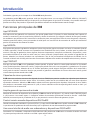 3
3
-
 4
4
-
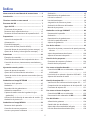 5
5
-
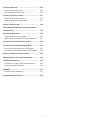 6
6
-
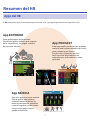 7
7
-
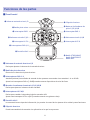 8
8
-
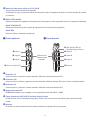 9
9
-
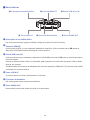 10
10
-
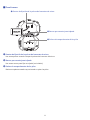 11
11
-
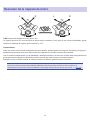 12
12
-
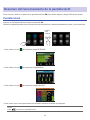 13
13
-
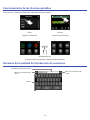 14
14
-
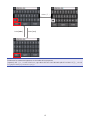 15
15
-
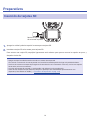 16
16
-
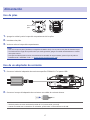 17
17
-
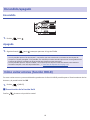 18
18
-
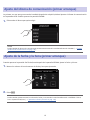 19
19
-
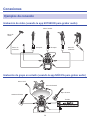 20
20
-
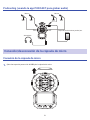 21
21
-
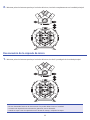 22
22
-
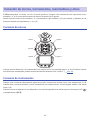 23
23
-
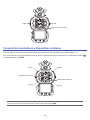 24
24
-
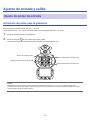 25
25
-
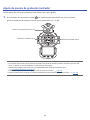 26
26
-
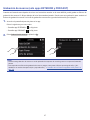 27
27
-
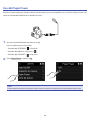 28
28
-
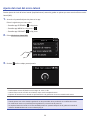 29
29
-
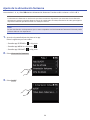 30
30
-
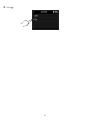 31
31
-
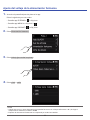 32
32
-
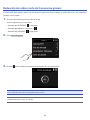 33
33
-
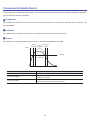 34
34
-
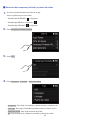 35
35
-
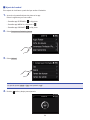 36
36
-
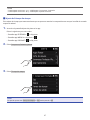 37
37
-
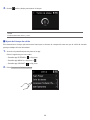 38
38
-
 39
39
-
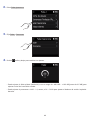 40
40
-
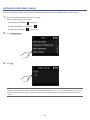 41
41
-
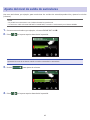 42
42
-
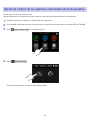 43
43
-
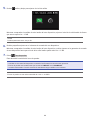 44
44
-
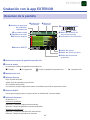 45
45
-
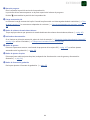 46
46
-
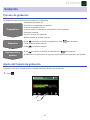 47
47
-
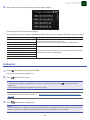 48
48
-
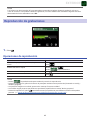 49
49
-
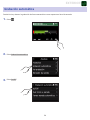 50
50
-
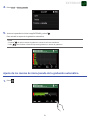 51
51
-
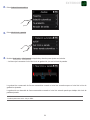 52
52
-
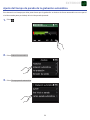 53
53
-
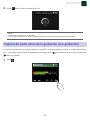 54
54
-
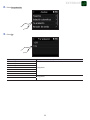 55
55
-
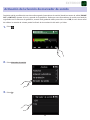 56
56
-
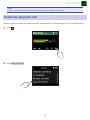 57
57
-
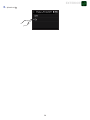 58
58
-
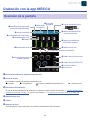 59
59
-
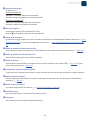 60
60
-
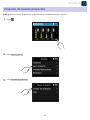 61
61
-
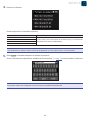 62
62
-
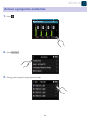 63
63
-
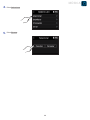 64
64
-
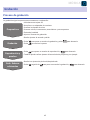 65
65
-
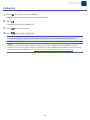 66
66
-
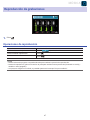 67
67
-
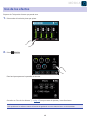 68
68
-
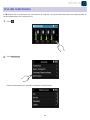 69
69
-
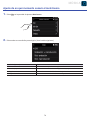 70
70
-
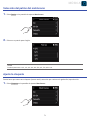 71
71
-
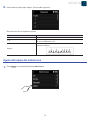 72
72
-
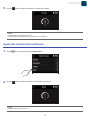 73
73
-
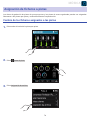 74
74
-
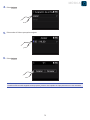 75
75
-
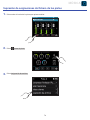 76
76
-
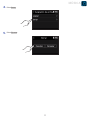 77
77
-
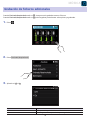 78
78
-
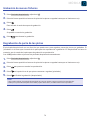 79
79
-
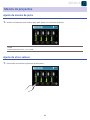 80
80
-
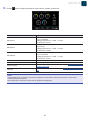 81
81
-
 82
82
-
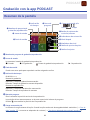 83
83
-
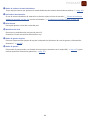 84
84
-
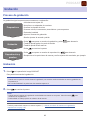 85
85
-
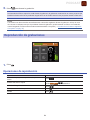 86
86
-
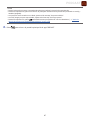 87
87
-
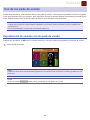 88
88
-
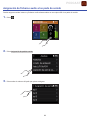 89
89
-
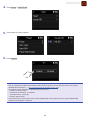 90
90
-
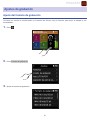 91
91
-
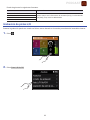 92
92
-
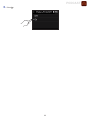 93
93
-
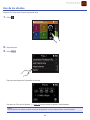 94
94
-
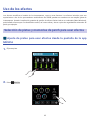 95
95
-
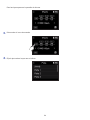 96
96
-
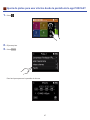 97
97
-
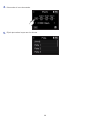 98
98
-
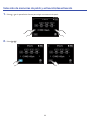 99
99
-
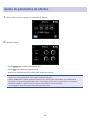 100
100
-
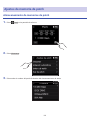 101
101
-
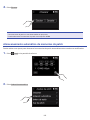 102
102
-
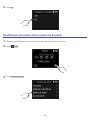 103
103
-
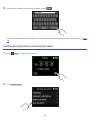 104
104
-
 105
105
-
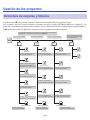 106
106
-
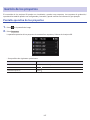 107
107
-
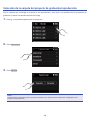 108
108
-
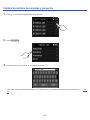 109
109
-
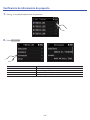 110
110
-
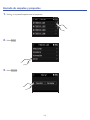 111
111
-
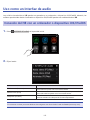 112
112
-
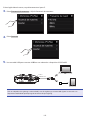 113
113
-
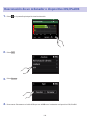 114
114
-
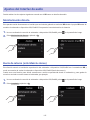 115
115
-
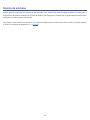 116
116
-
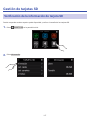 117
117
-
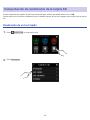 118
118
-
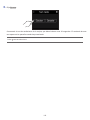 119
119
-
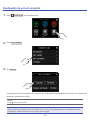 120
120
-
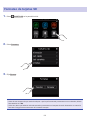 121
121
-
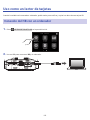 122
122
-
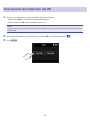 123
123
-
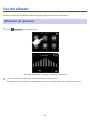 124
124
-
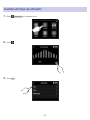 125
125
-
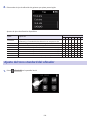 126
126
-
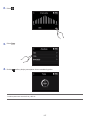 127
127
-
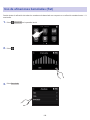 128
128
-
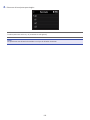 129
129
-
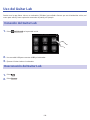 130
130
-
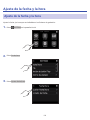 131
131
-
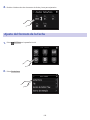 132
132
-
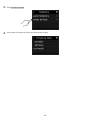 133
133
-
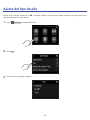 134
134
-
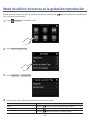 135
135
-
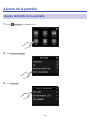 136
136
-
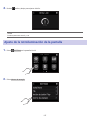 137
137
-
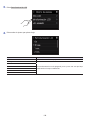 138
138
-
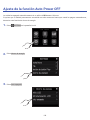 139
139
-
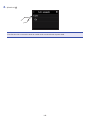 140
140
-
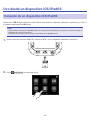 141
141
-
 142
142
-
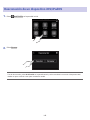 143
143
-
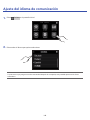 144
144
-
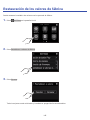 145
145
-
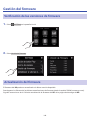 146
146
-
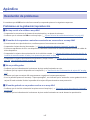 147
147
-
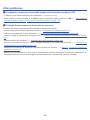 148
148
-
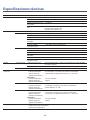 149
149
-
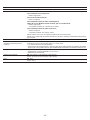 150
150
-
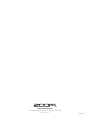 151
151
Artículos relacionados
-
Zoom F1 El manual del propietario
-
Zoom H2 next El manual del propietario
-
Zoom F1 Guía del usuario
-
Zoom F6 Manual de usuario
-
Zoom H6 v2 Manual de usuario
-
Zoom iQ7 El manual del propietario
-
Zoom H8 Guía del usuario
-
Zoom F8n El manual del propietario
-
Zoom H2 El manual del propietario
-
Zoom F4 El manual del propietario
Otros documentos
-
Sytech SY1239BLANCO El manual del propietario
-
Sytech SY1239AM El manual del propietario
-
Sytech SY1239NG El manual del propietario
-
Sytech SY1239PUR El manual del propietario
-
Sytech SY1239BLANCO El manual del propietario
-
Sytech SY1239AZ El manual del propietario
-
Olympus LS 100 Manual de usuario
-
Behringer PODCASTUDIO 2 USB Guía de inicio rápido
-
Behringer PODCASTUDIO USB Guía de inicio rápido
-
 Tech air Z0505 Manual de usuario
Tech air Z0505 Manual de usuario